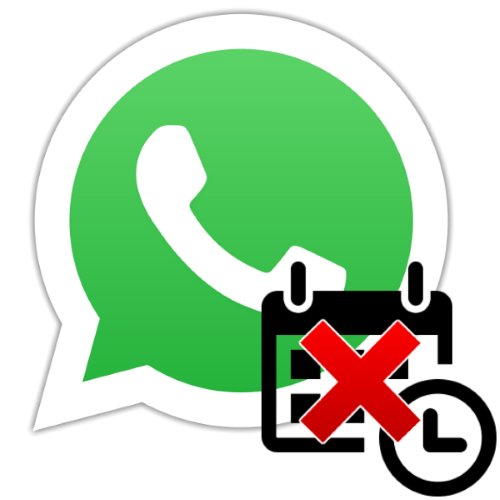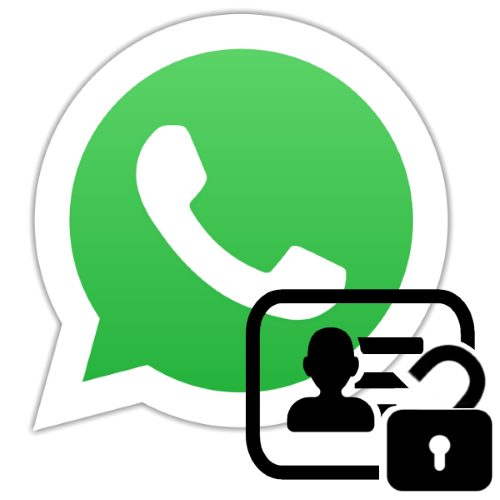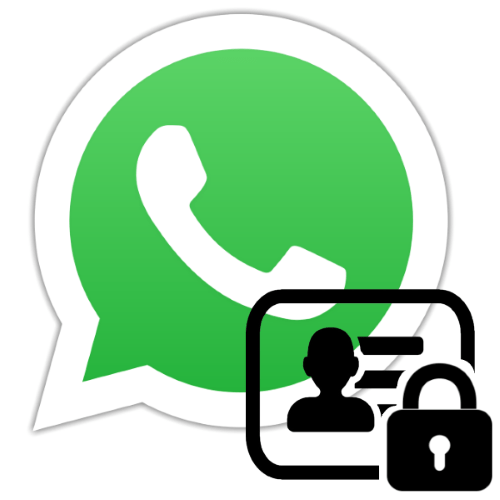Можливість передачі через WhatsApp не тільки текстових повідомлень, але і різного контенту, включаючи відео, дуже затребувана і популярна серед користувачів месенджера. У цій статті розглянемо, як реалізувати відправку відеофайлів своїм контактам за допомогою різних варіантів програми &8212; з Android-смартфона, iPhone і комп'ютера або ноутбука, що функціонує під управлінням Windows.
Як надіслати відео через WhatsApp
В організації ефективного процесу відправки відеофайлів через ВатсАп немає нічого складного, і далі ви дізнаєтеся про декілька способів здійснення задуманого. Принципи, дотримуючись яких можна вирішити задачу з заголовка статті, в різних версіях месенджера однакові, а відмінності в алгоритмах дій, які потрібно буде відтворити щоб досягти результату, продиктовані різним інтерфейсом додатків-клієнтів, призначених для функціонування в середовищі Андроїд, айОС і Віндовс.
Щоб не повертатися до цього питання далі, відзначимо, у всіх інструкціях з цієї статті передбачається, що одержувач контенту доданий в адресну книгу відправника. Тому заздалегідь внесіть його в»контакти" WhatsApp, а якщо не знаєте як це зробити, скористайтеся рекомендаціями з матеріалу, доступного за наступним посиланням.
Детальніше: Як додати контакт до WhatsApp для Android, iOS та Windows
Android
Користувачі WhatsApp для Android з метою передачі відео своїм контактам можуть задіяти інструментарій додатки сервісу, а також засіб, передбачене в мобільній ОС. У деяких ситуаціях може знадобитися залучити окремий сторонній софт.
Спосіб 1: засоби месенджера
У ВатсАп для Андроїд присутні елементи інтерфейсу, що дозволяють викликати функцію відправки відеоконтенту з пам'яті смартфона іншим користувачам. При використанні виключно програми-клієнта системи обміну інформацією є кілька варіантів дій, що застосовуються в залежності від потрібного результату.
Надсилання відео зі стисненням
В результаті виконання наступних кроків адресат отримає в своєму месенджері Мультимедіа-повідомлення у вигляді превью переданого вами ролика і зможе відтворити його через додаток-клієнт WhatsApp.
- Запустіть ВатсАп на Андроїд-девайсі і перейдіть в чат з адресатом контенту. Далі натисніть на зображення скріпки в області введення тексту послання.
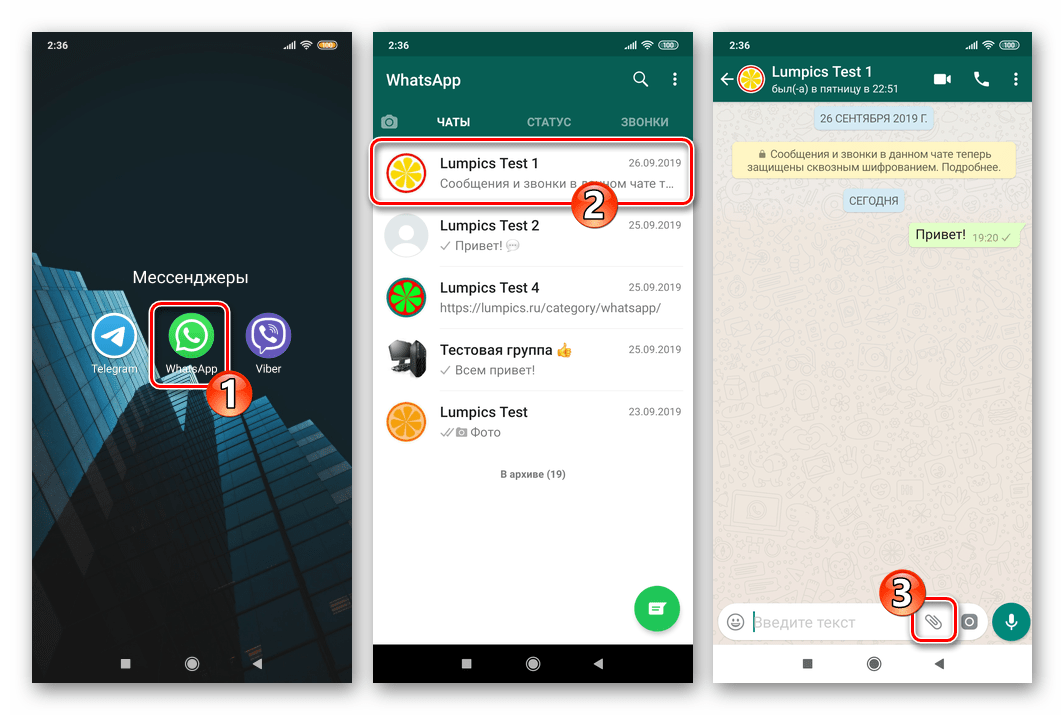
- У меню вибору типу вкладення натисніть»Галерея"
, після чого перед вами постане перелік всіх каталогів, створених в сховище пристрою і містять зображення і/або відеофайли. Перейдіть по шляху розташування відправляється ролика і торкніться його превью.
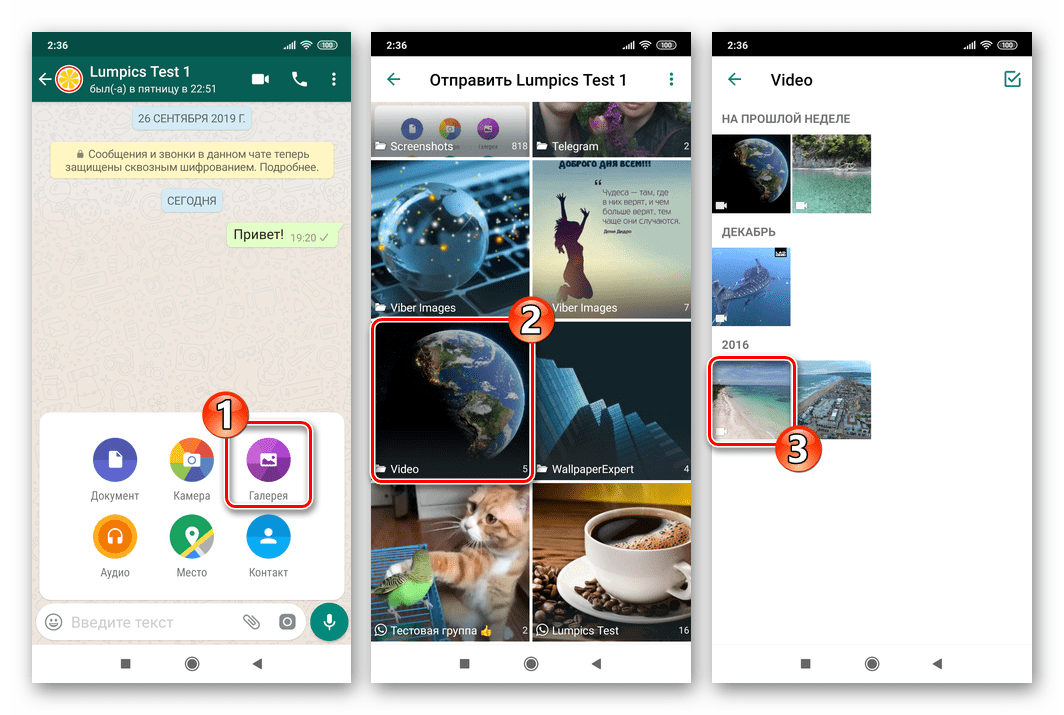
- Далі у вас з'явиться можливість відредагувати кліп шляхом обрізки (панель з відеорядом вгорі), накладення ефектів і тексту. Крім іншого, тут проводиться введення супроводжує контент підпису. Завершивши перетворення або пропустивши даний крок, тапніте по кнопці»надіслати"
.
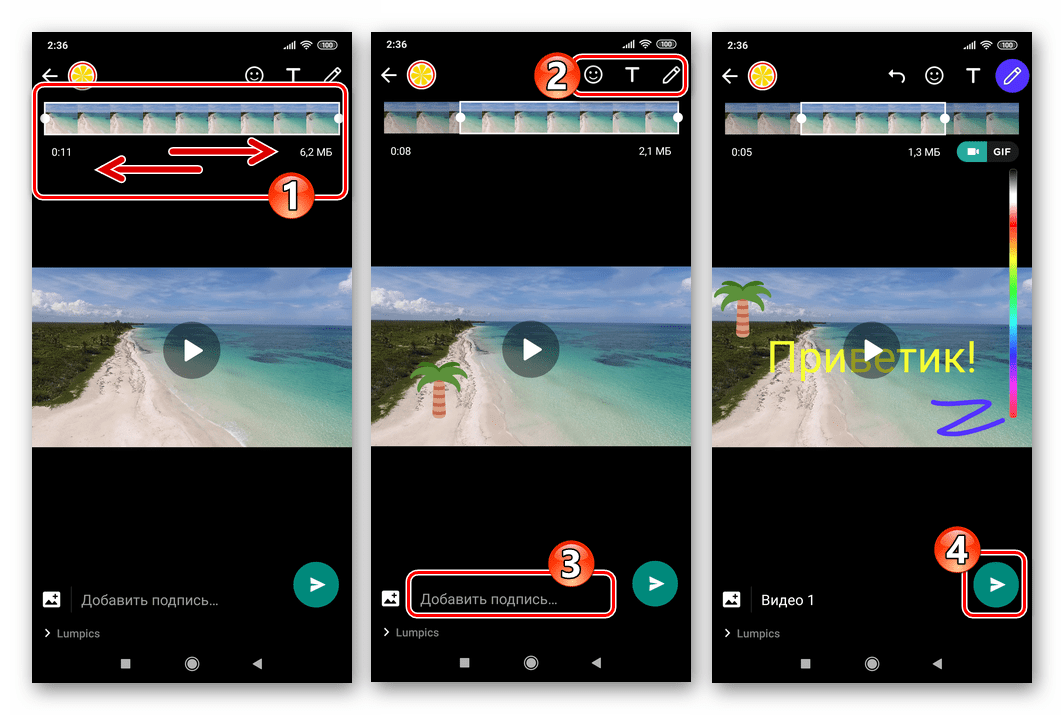
- Чекайте поки WhatsApp стисне файл і відправить його одержувачу – - по завершенні процедур в області мультимедіа-повідомлення з'явиться значок-статус»надіслано"
.
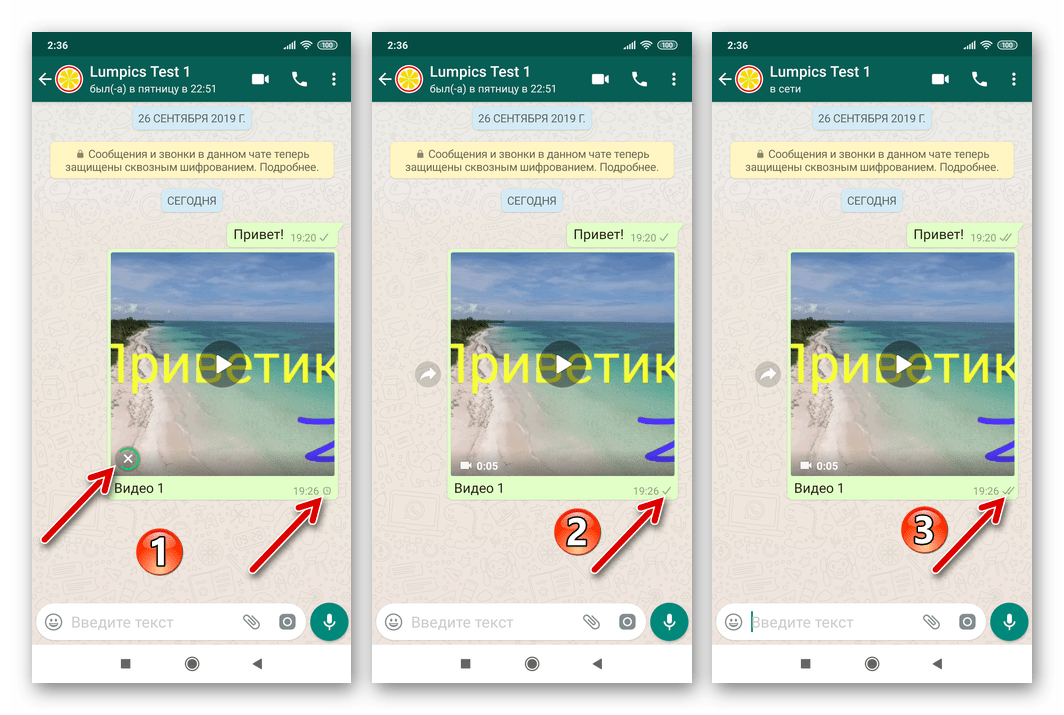
Читайте також: статуси повідомлень у месенджері WhatsApp
Надсилання без стиснення як файл
Наступна інструкція дозволяє передати відео «файлом», тобто стиснення запису, що призводить до втрати нею якості, проводиться не буде. Одержувачу в результаті процедури потрібно буде завантажити отримане з ВатсАп в сховище свого девайса, після чого з'явиться можливість виробляти з роликом різні дії, включаючи програвання і редагування через сторонній софт. Тут є обмеження-обсяг відправленого файлу не повинен перевищувати 100 Мб.
- Як і при виконанні першого пункту попередньої інструкції в цій статті, перейдіть в діалог з одержувачем відео і торкніться кнопки»скріпка"
в області введення тексту повідомлення. Далі виберіть
" Документ»
.
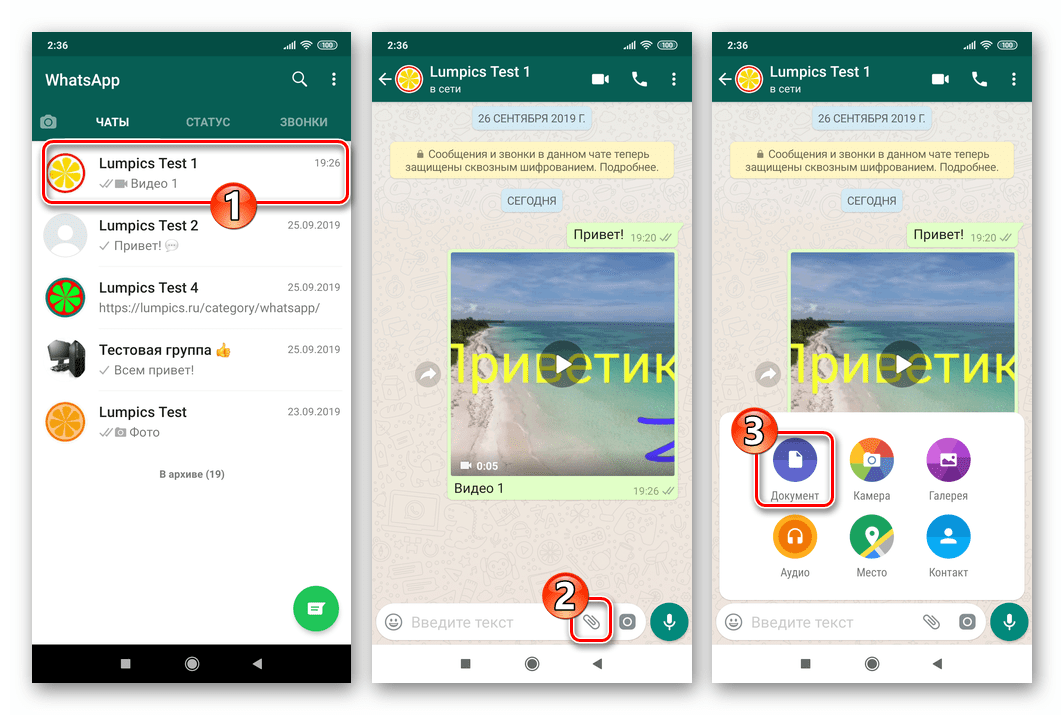
- За допомогою відкритого " провідника»
знайдіть файл, який хочете відправити співрозмовнику в ВатсАп, і натисніть на його найменування або превью. Далі підтвердьте запит системи, торкнувшись
& 171; відправити & 187;
в його віконці.
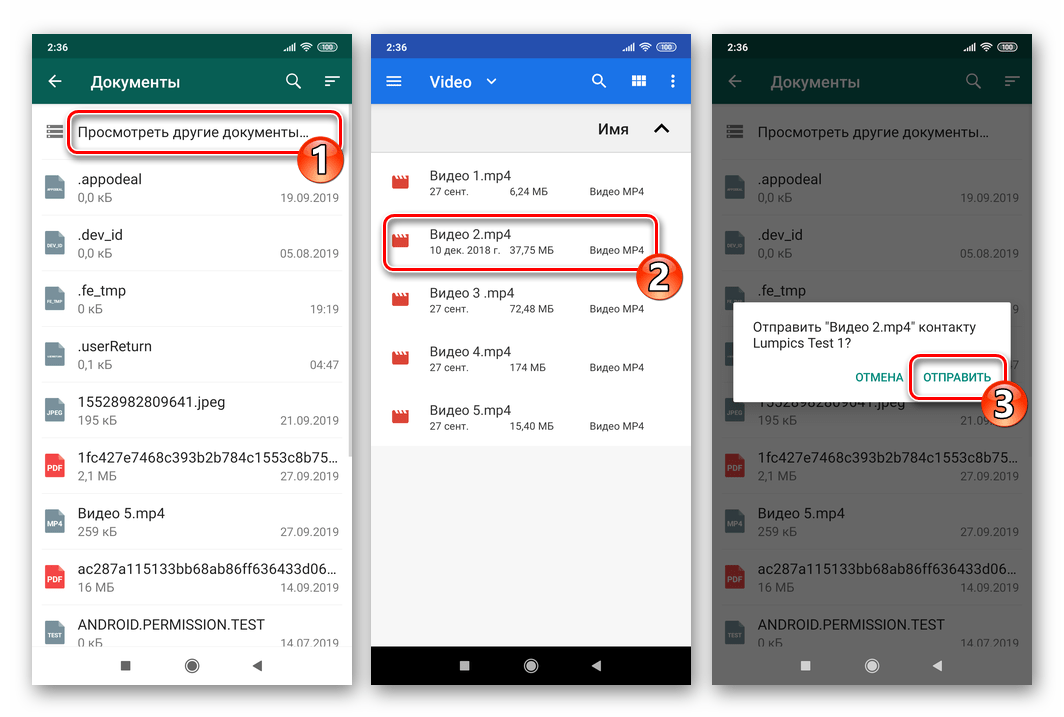
- Очікуйте завершення підготовки до передачі, а потім доставки ролика одержувачу.

Передача відео з камери девайса
Ще одна інтегрована в WhatsApp функція надає користувачеві можливість не закриваючи месенджер записати відеоролик за допомогою камери пристрою і відразу ж передати його співрозмовнику.
- Відкрийте діалог з одержувачем і торкніться стилізованої під фотокамеру кнопки в області " введіть текст»
.
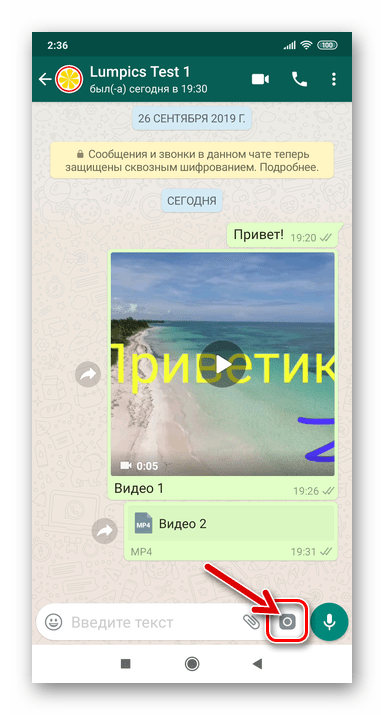
- Запишіть відео, натиснувши на коло під мініатюрами фото з»галереї"
і утримуючи його до моменту завершення створення кліпу. Після того як Ви відпустите кнопку
" Затвор»
, відкриється екран, де отриманий ролик можна обрізати, а також додати до нього ефекти і підпис.

- Завершивши редагування, натисніть»надіслати"
, після чого чекайте отримання запису адресатом.
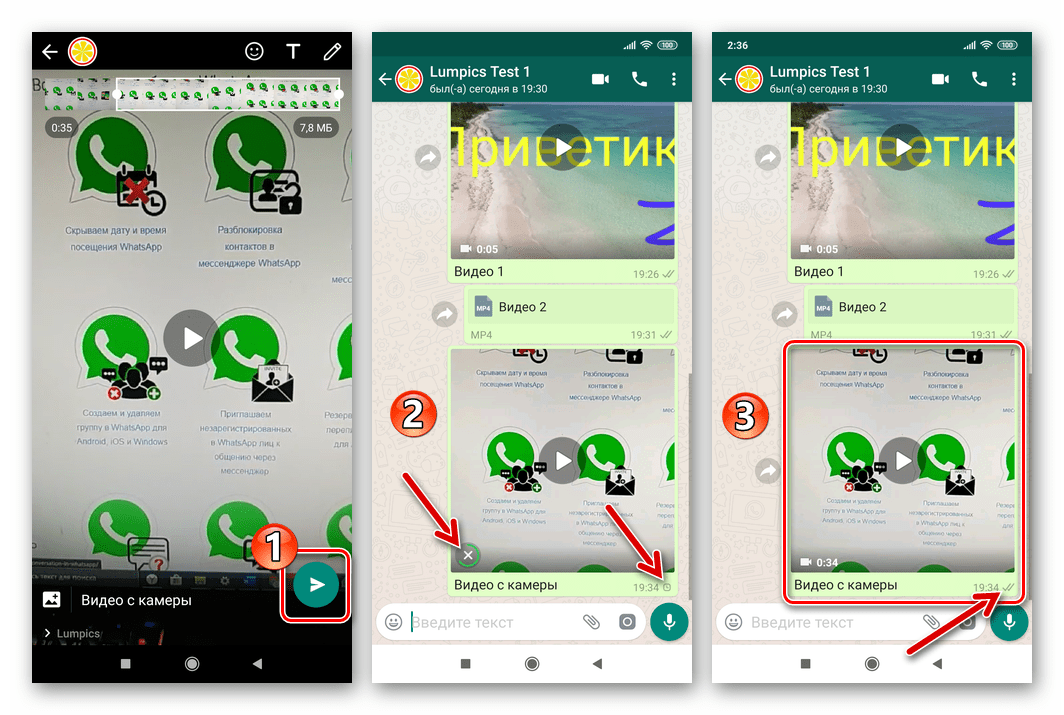
Спосіб 2: Функція "Надіслати" в Android
В ОС Андроїд багато додатків тісно взаємодіють між собою, чим можна скористатися для відправки відеофайлу через WhatsApp, не відкриваючи месенджер, а в процесі перегляду або редагування запису за допомогою стороннього софта. Нижчеописане доступно для виконання в ряді здатних будь-яким чином працювати з розглянутим типом даних додатків.
У прикладі нижче продемонстрована відправка ролика з файлового менеджера для Android &8212; Files від Google , але тут головне зрозуміти принцип. Тоді, працюючи в інших програмах ( «Галерея» , »Камера" , софт для обробки медіафайлів і т.п.), ви зможете ефективно діяти за аналогією з наступною інструкцією.
- Запустіть додаток, здатне отримати доступ до відеофайлів в сховище вашого девайса, і відшукайте відправляється через WhatsApp ролик.
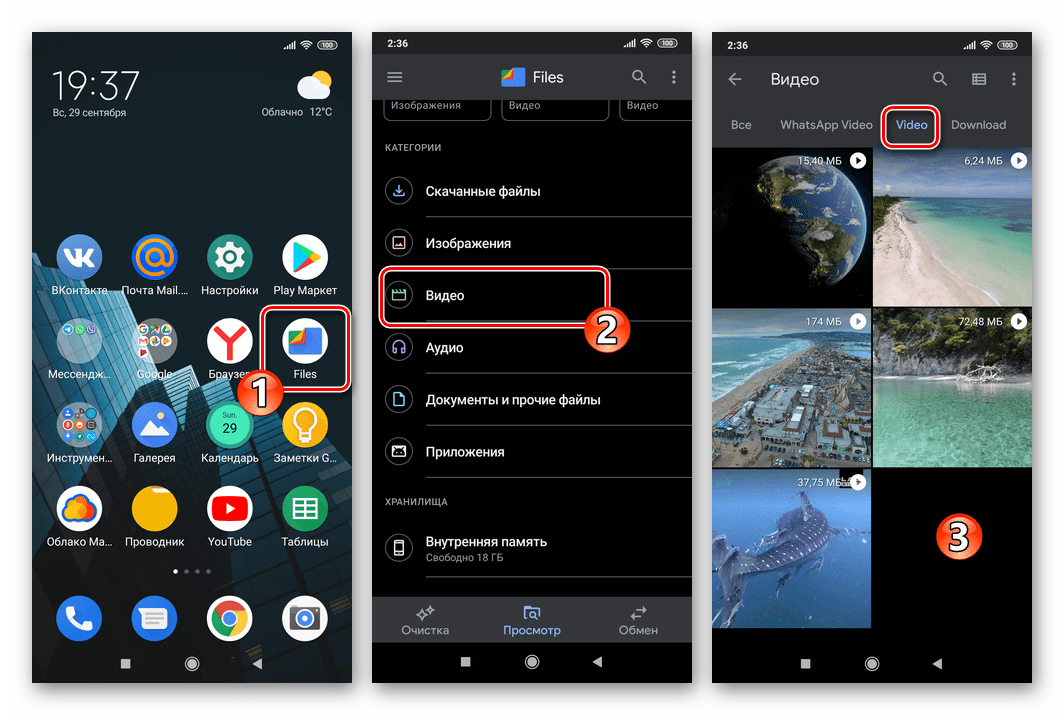
- Тривалим натисканням на найменування або превью виділіть переданий файл або, просто торкнувшись мініатюри, запустіть відтворення запису.
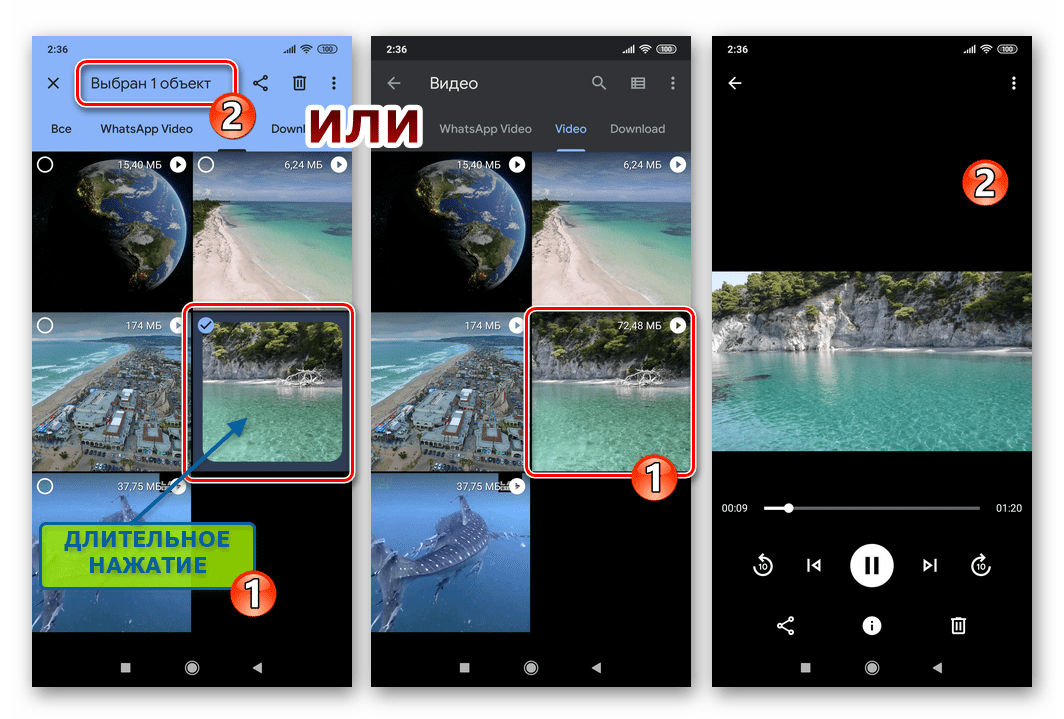
- Натисніть на кнопку»надіслати"
(
»поділитися"
).
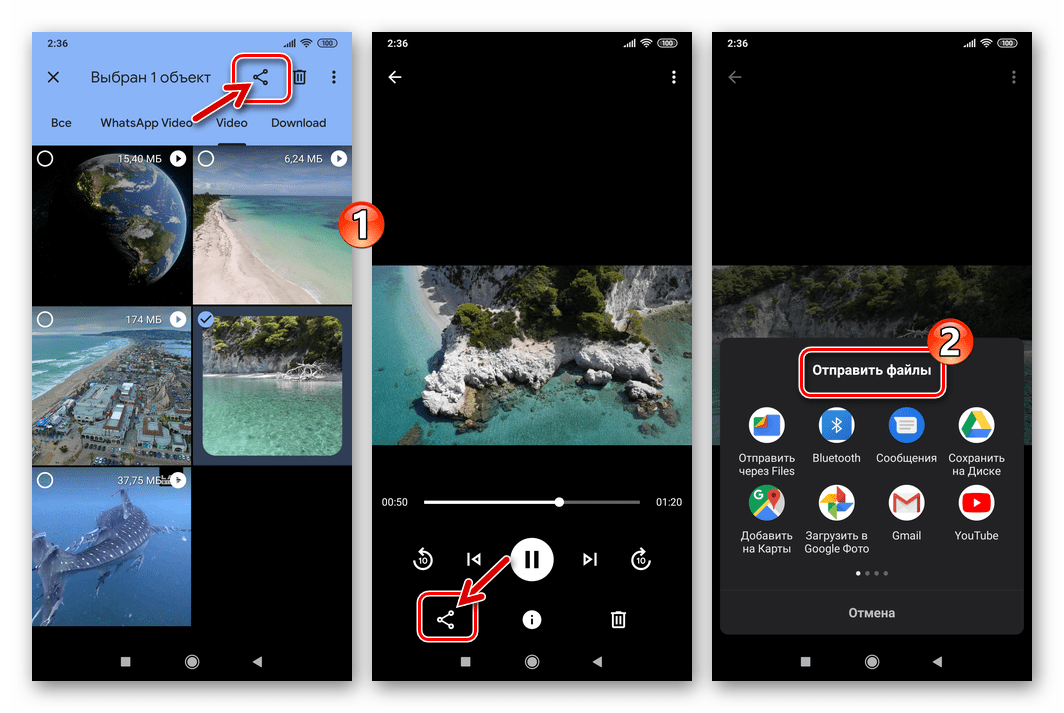
- У меню програмних засобів здатних передавати файли через Інтернет, знайдіть іконку «WhatsApp»
і тапніте по ній. На екрані
" надіслати ... »
, що демонструє записи адресної книги вашого ВатсАп, відшукайте одержувача і торкніться його імені. Тут можна вказати одночасно декількох адресатів, тапая по їх іменах по черзі. Завершивши вибір, натисніть на круглу кнопку зі стрілкою.
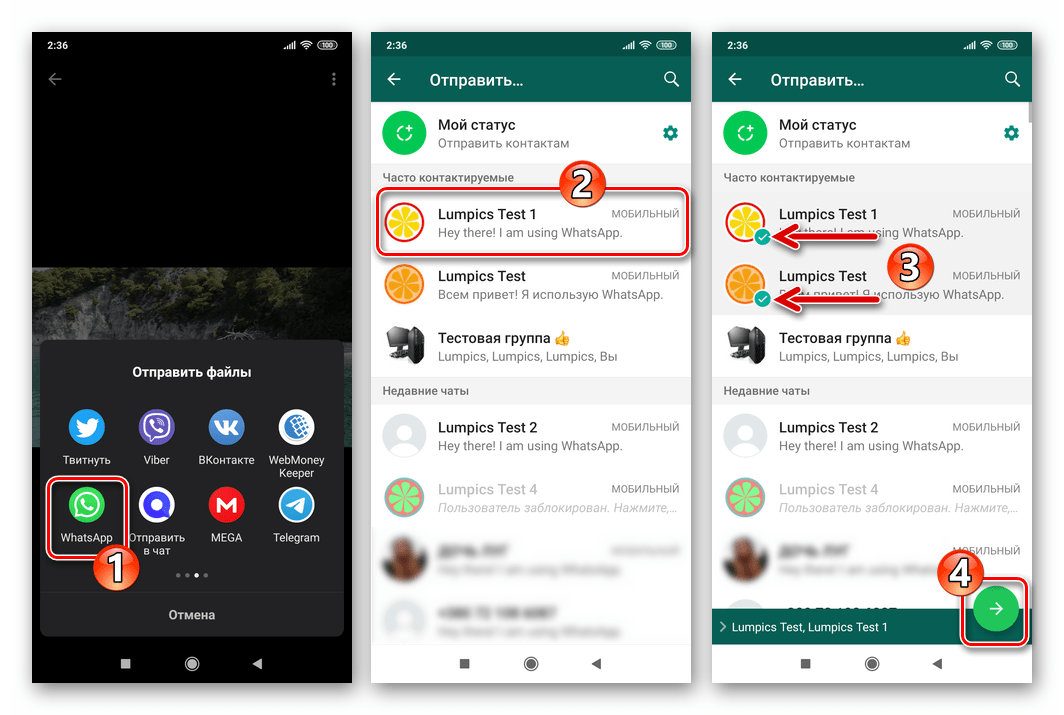
- Далі з'являється вже знайомий по попереднім інструкціям з цієї статті екран редагування відправлення. Якщо є бажання, внесіть зміни, після чого тапніте»надіслати"
.
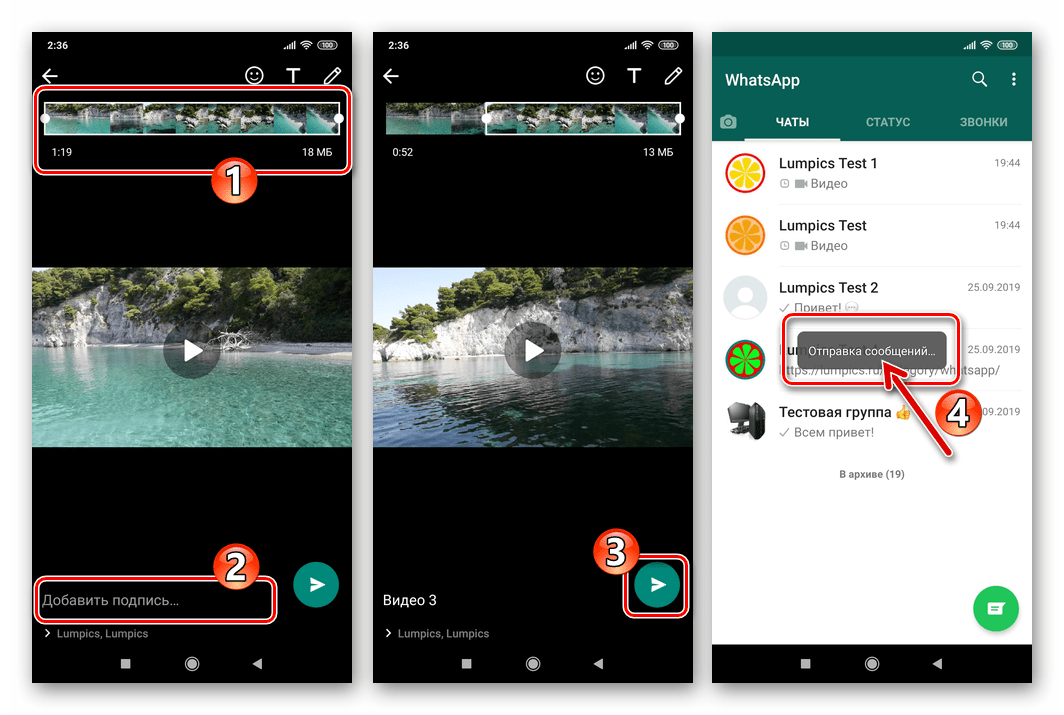
- Чекайте завершення стиснення і вивантаження файлу – переглянути його ваші співрозмовники зможуть дуже скоро.
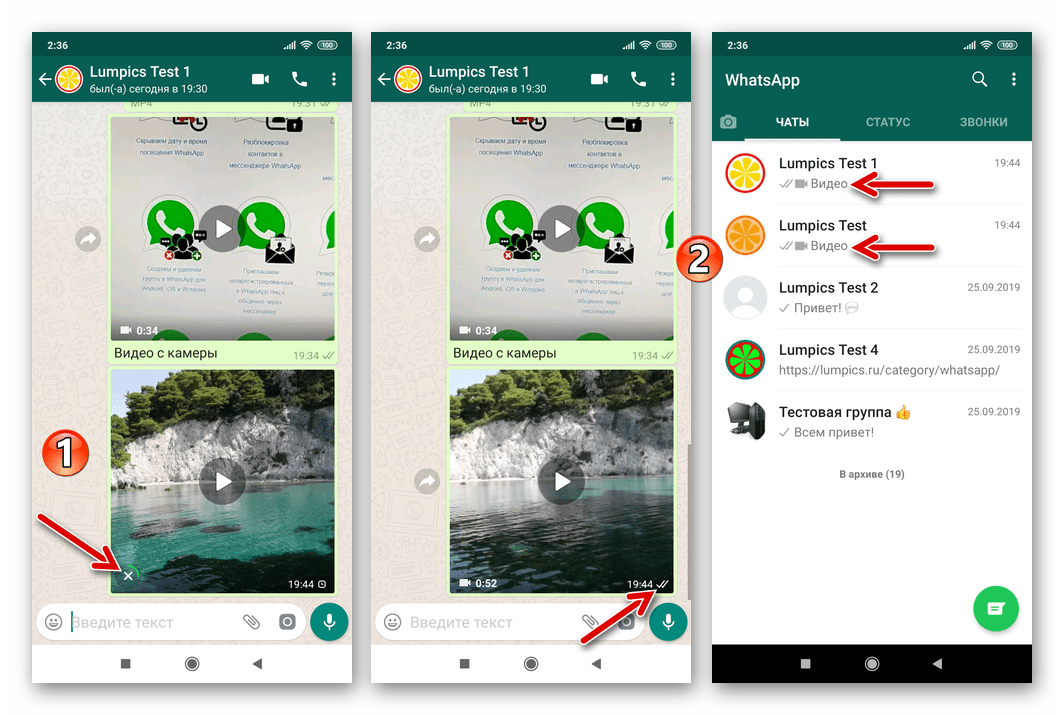
Спосіб 3: надсилання посилання на відео
Поступово необхідність зберігати мультимедіа-файли в пам'яті свого мобільного девайса йде в минуле, все більше число користувачів задіють для цієї мети хмарні сховища, соцмережі, відеохостинги та інші подібні Інтернет-сервіси.
Описаний далі принцип забезпечення передачі даних через Інтернет дозволяє не тільки обійти обмеження WhatsApp на відправку файлів об'ємом більше 100 Мб, але також дозволяє ділитися зі своїми співрозмовниками «чужими», викладеними на простори глобальної мережі у вільний доступ, відеозаписами, не вдаючись при цьому до їх скачування в сховище пристрою.
Відео з інтернет-ресурсів
По суті, щоб продемонструвати будь-який розміщений в інтернеті відеоролик користувачеві WhatsApp, власники Android-девайсів можуть або скористатися описаної вище в статті функцією»надіслати" , або скопіювати посилання на веб-сторінку з контентом, потім вставити її в область введення текстового повідомлення в чаті з одержувачем і відправити послання.
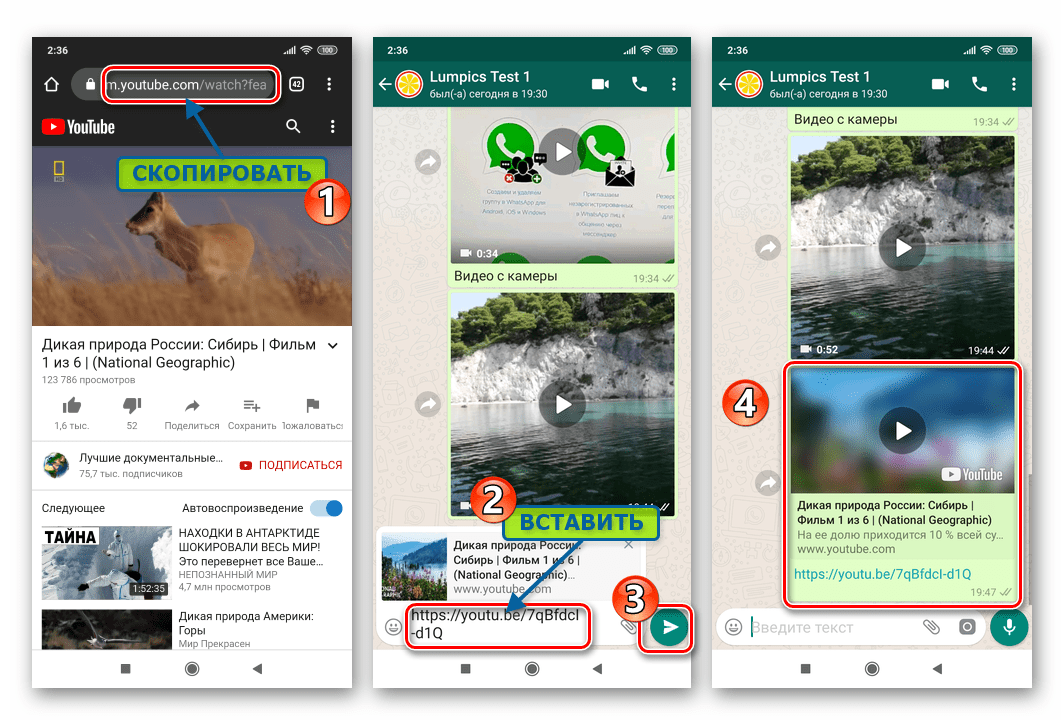
Детально виконання вищевказаних дій описано в статті про відправку через розглянуту систему відеороликів, розміщених на хостингу YouTube , але це лише один із прикладів, де метод може бути задіяний.
Детальніше: відправляємо відео з YouTube в WhatsApp
Хмарні сервіси
Завершальна огляд способів відправки відеофайлів через ВатсАп для Андроїд інструкція дозволить вам передавати своїм контактам ролики будь – якого обсягу за допомогою «посередника» - хмарного сховища. У нашому прикладі задіяний Google Диск і додаток-клієнт цього сервісу для Android , але користувачі пропонованих іншими компаніями «хмар», задіявши нижчепропозиційний алгоритм, можуть домогтися аналогічного продемонстрованому далі результату.
- Завантажте ролик в хмарне сховище, якщо цього не було зроблено раніше.
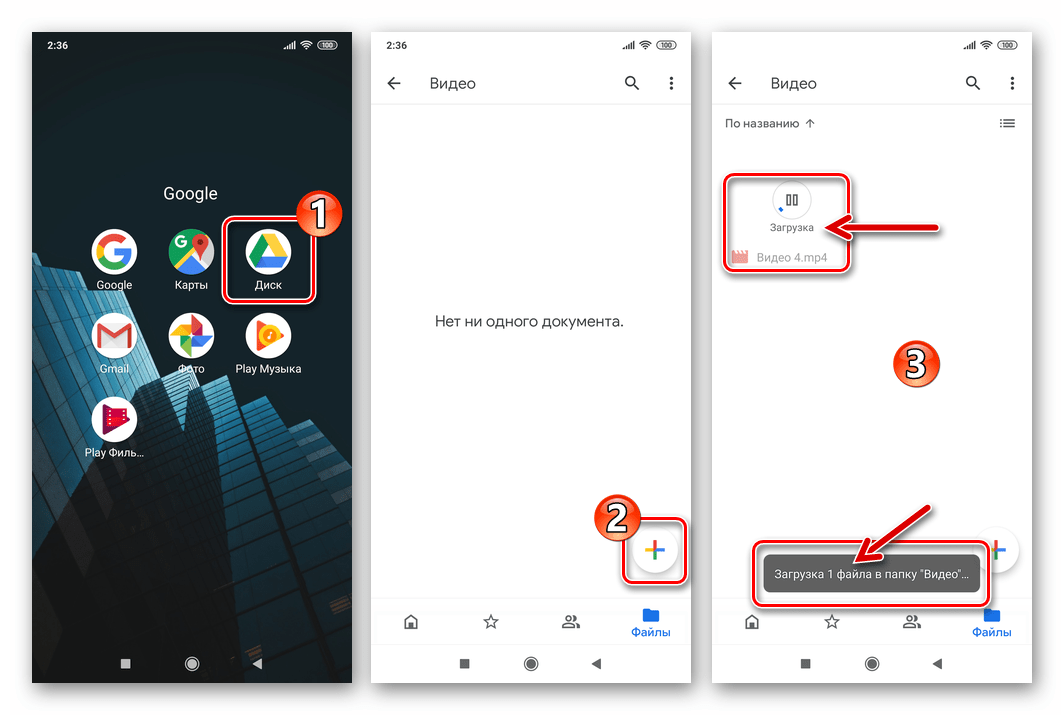
Детальніше: як користуватися Google Диском
- Увійдіть в «хмара» за допомогою його програми-клієнта і відкрийте каталог, що містить передане через WhatsApp відео. Викличте меню застосовних до файлу опцій, тапнув за трьома вертикально розташованим точкам біля його імені. Активувавши " Доступ за посиланням»
.
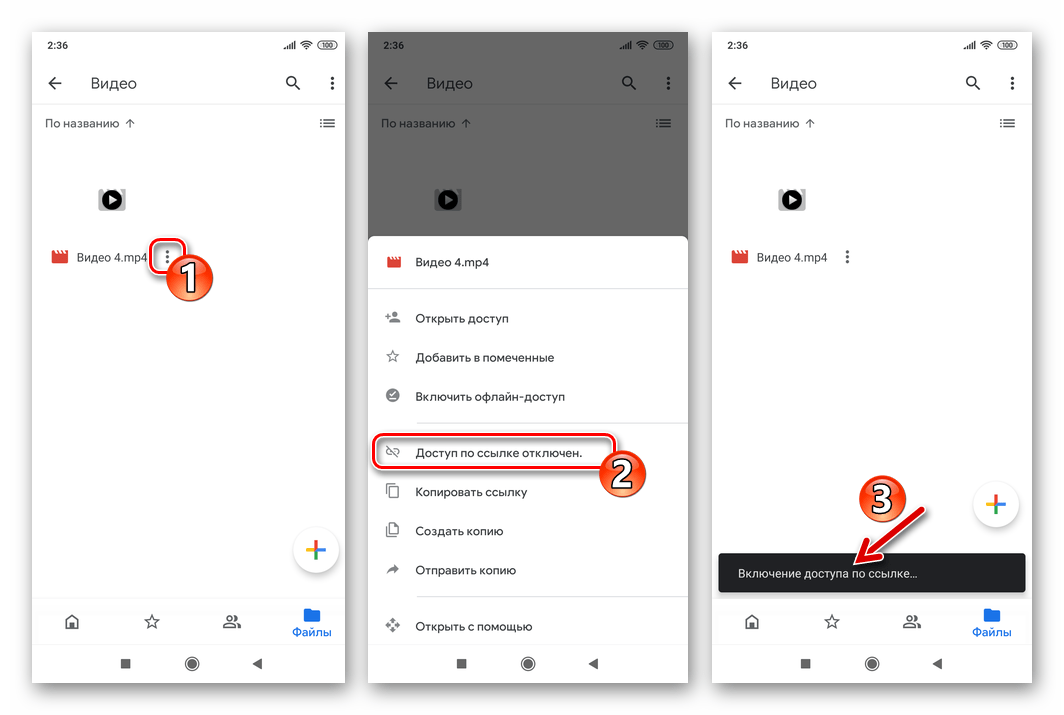
- Тепер викличте меню об'єкта ще раз і натисніть в ньому " Копіювати посилання»
.
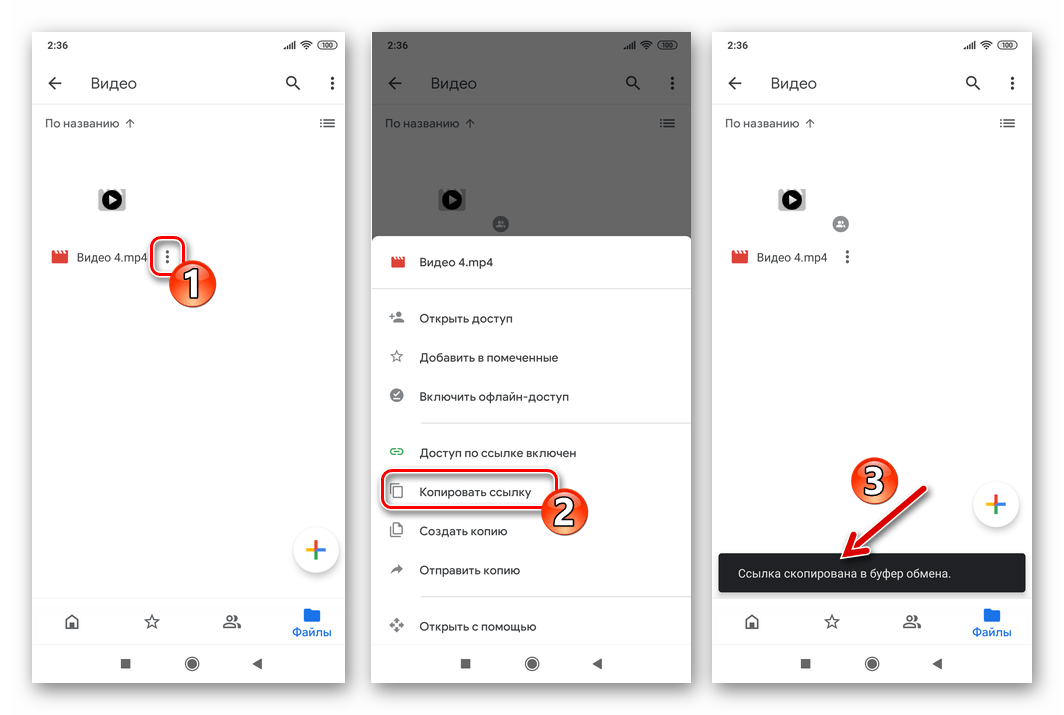
- Перейдіть в ВатсАп і відкрийте чат з одержувачем контенту. Тривалим тапом в області введення повідомлення викличте меню дій і торкніться в ньому»вставити"
. Далі натисніть на кнопку з паперовим літачком, після чого посилання буде доставлена за призначенням.
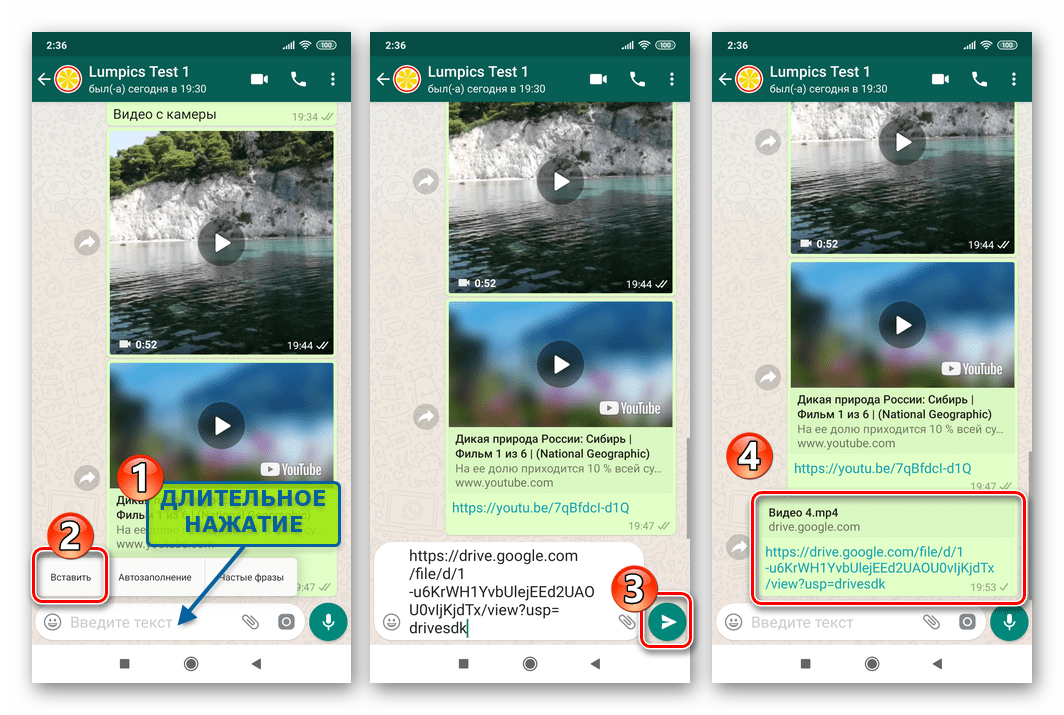
- Перейшовши за посиланням з чату з вами, інший учасник месенджера отримає доступ до відеофайлу і зможе переглянути його, а також завантажити на свій пристрій.
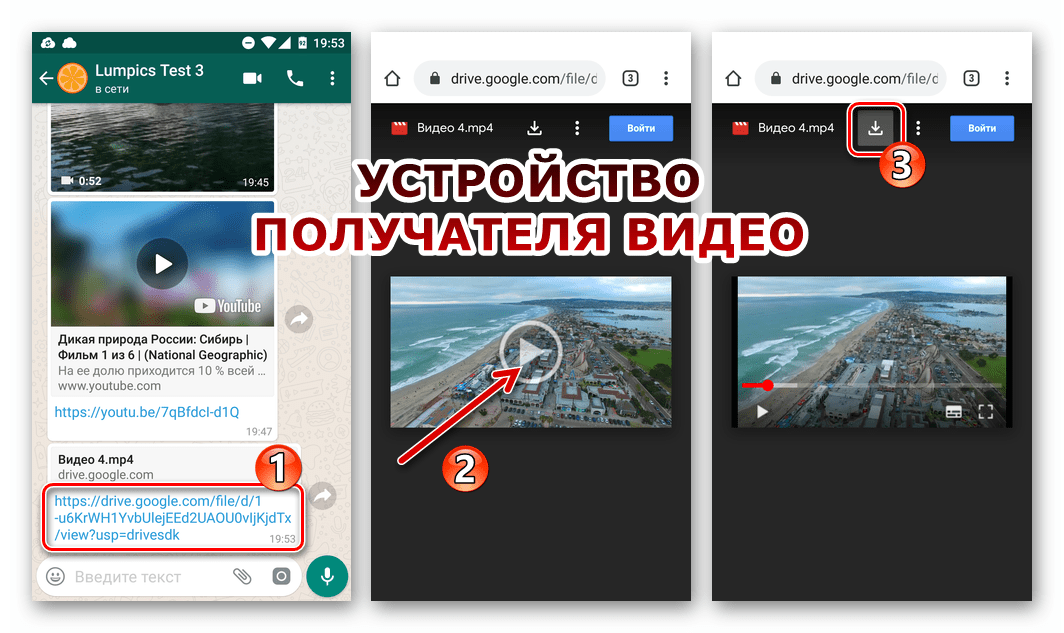
IOS
Передача відео через WhatsApp для iOS , як і в середовищі вищеописаного Android, може здійснюватися не єдиним методом. Тут в першу чергу використовується вбудований в програму месенджера інструментарій, але також можуть бути задіяні передбачені в iOS функції і сторонній софт.
Спосіб 1: засоби месенджера
Спілкуючись через ВатсАп з будь-яким контактом, перейти до відправки йому медіафайлів можливо в будь-який момент, причому тут є три різних підходи.
Надсилання відео зі стисненням
Наступну інструкцію можна назвати стандартним вирішенням питання пересилання відео через месенджер. В результаті виконання рекомендацій, відкривши чат з вами, співрозмовник виявить превью ролика і зможе переглянути його, не закриваючи свій додаток WhatsApp.
- Запустіть ВатсАп на iPhone і перейдіть з вкладки «чати»
додатки в діалог, куди бажаєте відправити медіафайл.
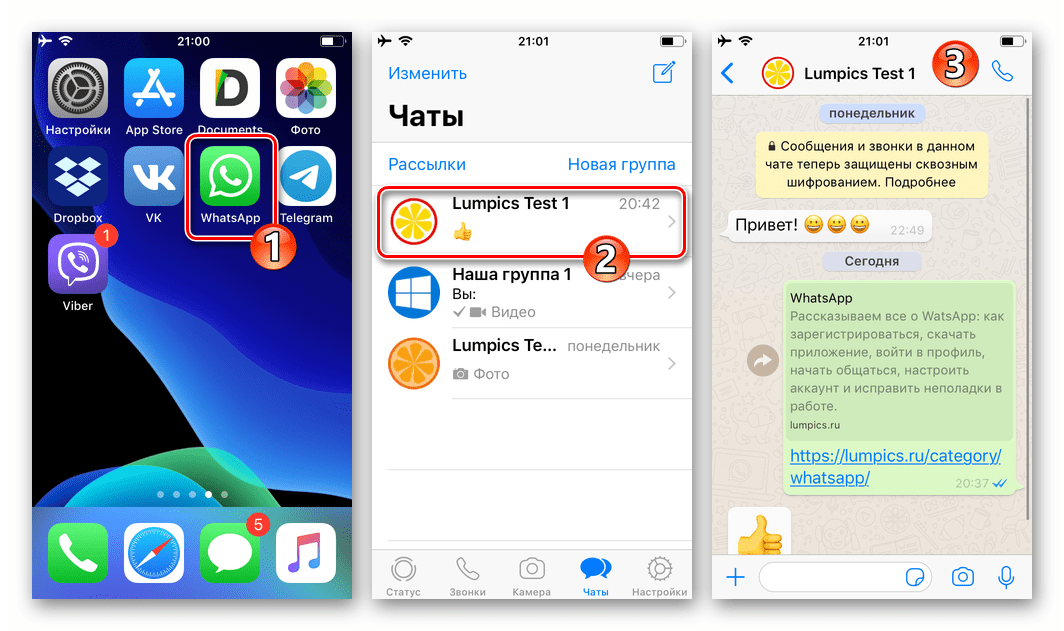
- Натисніть «+»
ліворуч від поля введення тексту повідомлення та виберіть
«Фото/Відео»
у меню, що відкриється. Відшукайте ролик серед доступних з iPhone і торкніться його превью.
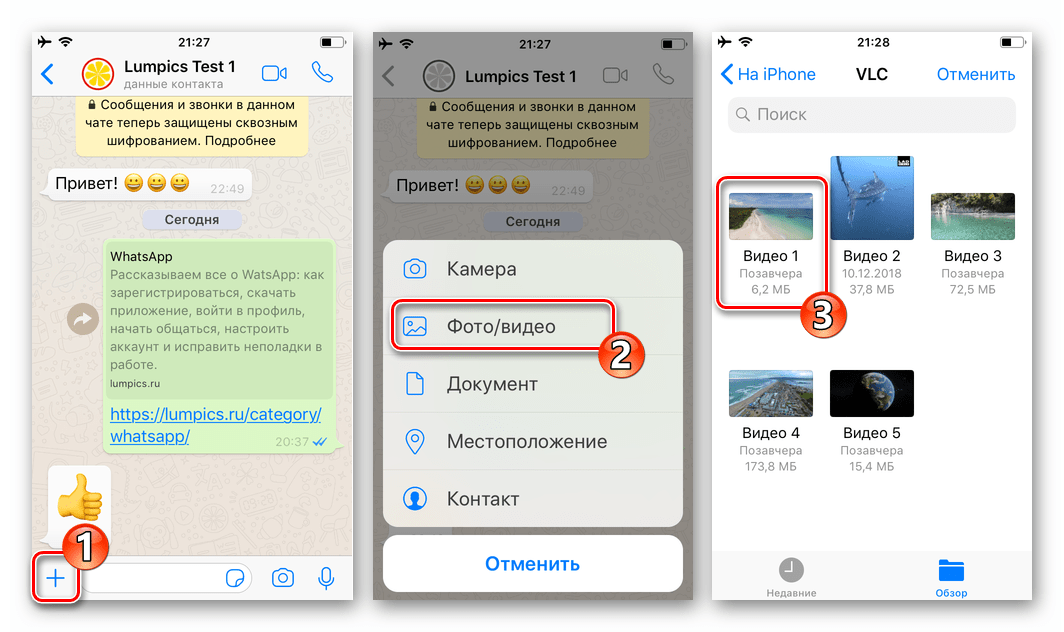
- На наступному екрані у вас з'явиться можливість відредагувати відправляється запис шляхом її обрізки, додавання ефектів і накладення фільтрів. Зробіть це за бажанням, а також додайте підпис, якщо потрібно.
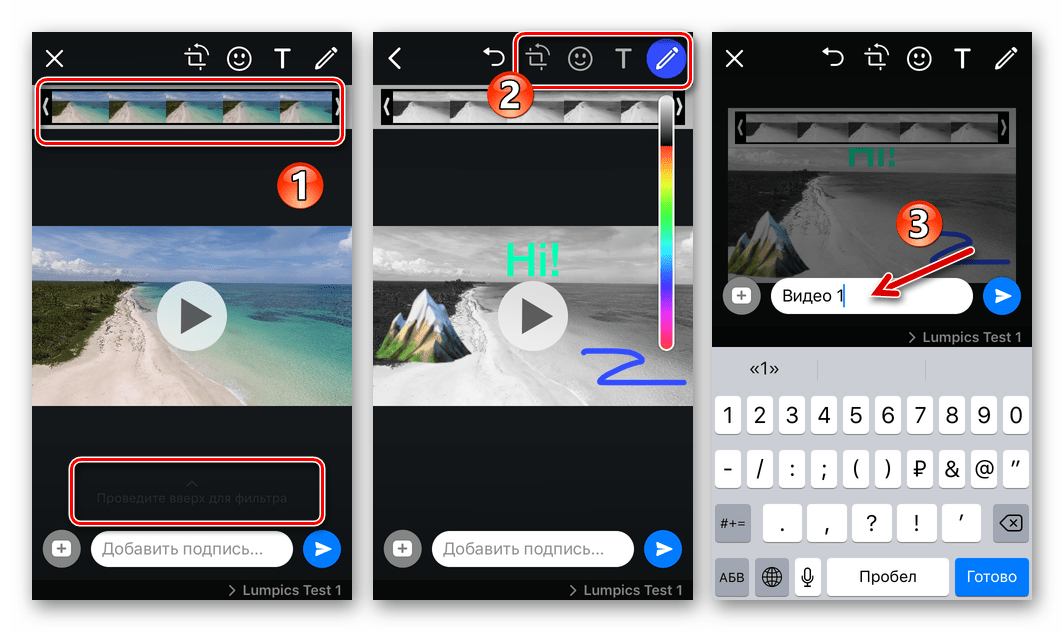
- Завершивши внесення змін або пропустивши даний крок, тапніте по розташованій праворуч від поля для підпису кнопці»надіслати"
. Трохи почекайте завершення процесу вивантаження даних, тобто появи статусу
»надіслано"
в області мультимедіа-повідомлення.
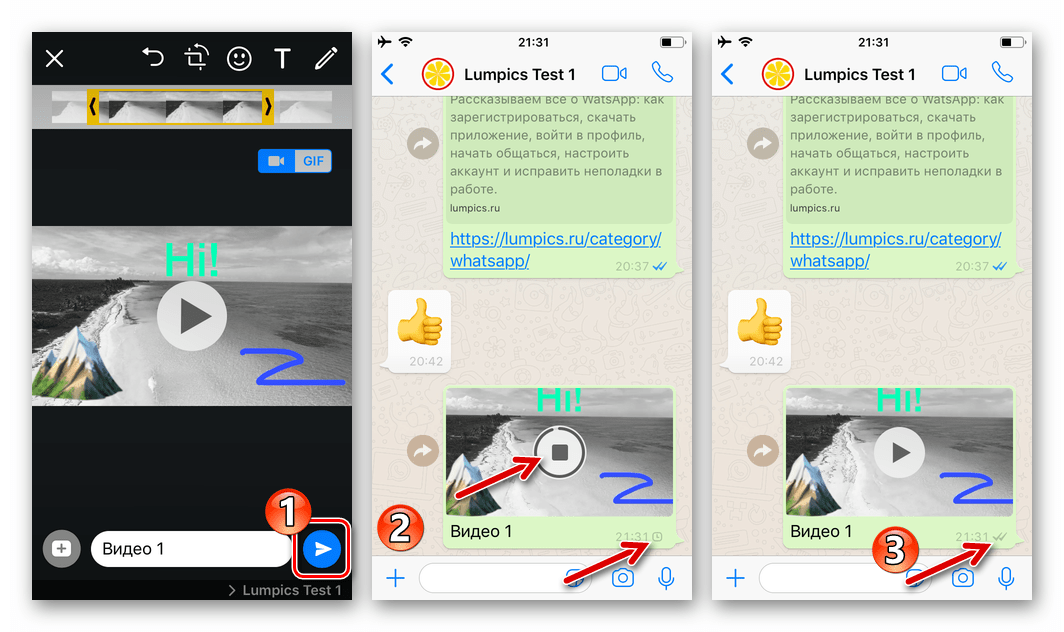
Читайте також: що означають галочки в WhatsApp
Надсилання «файлу» без стиснення
Якщо іншому учаснику ВатсАп потрібно передати відеоролик без стиснення і таким чином, щоб він зміг завантажити отримане в будь-яку папку на своєму девайсі і провести з ним будь-які маніпуляції, виконайте відправку наступним чином.
Розмір переданого нижчеописаним методом файлу не може перевищувати 100 Мб, а сам він повинен бути заздалегідь поміщений в пам'ять iPhone!
Читайте також:
як скопіювати відео з комп'ютера на iPhone
завантаження відео з інтернету на iPhone та iPad
- На екрані чату з одержувачем вмісту торкніться «+»
біля поля введення повідомлення та натисніть
«Документ»
в меню вкладень.
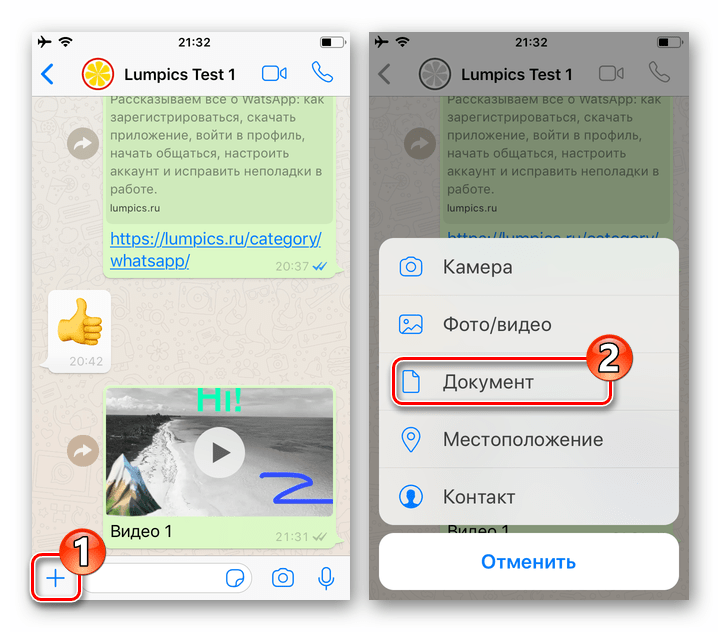
- Знайдіть відправляється відео і тапніте по його превью. На наступному екрані натисніть «відпр.»
вгорі праворуч, після чого очікуйте завершення передачі файлу одержувачу.
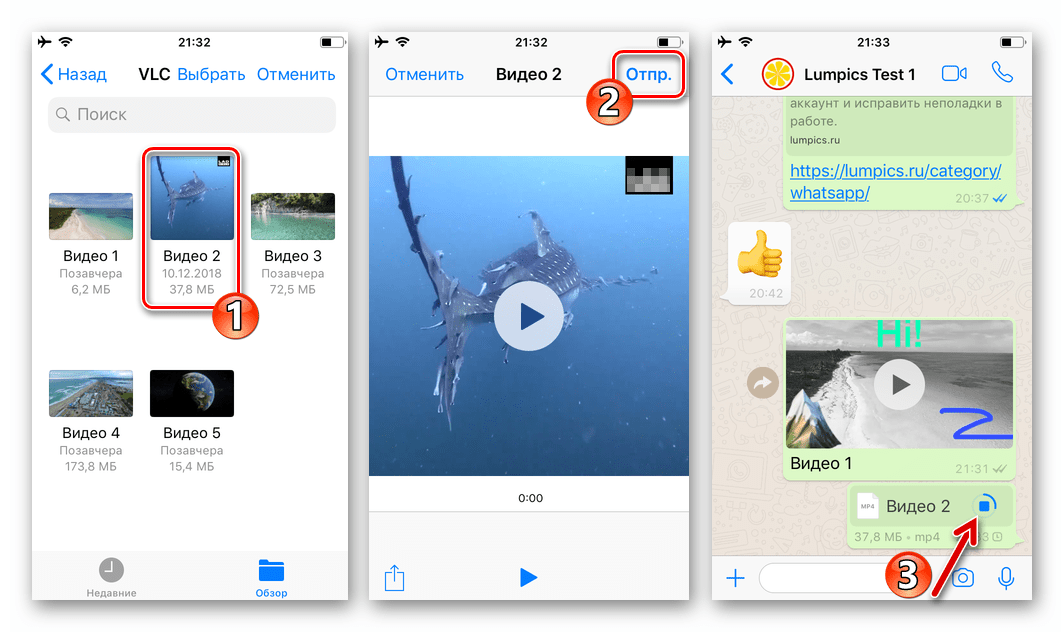
Передача відео з камери iPhone
Крім інших в ВатсАп для айОС передбачена можливість ділитися відео, записаного камерою айФона, відразу ж після того, як та чи інша сцена буде відображена відправником.
- У месенджері відкрийте листування з користувачем, для якого створюється кліп. Далі натисніть на значок»Камера"
, розташований праворуч від поля введення тексту повідомлення.
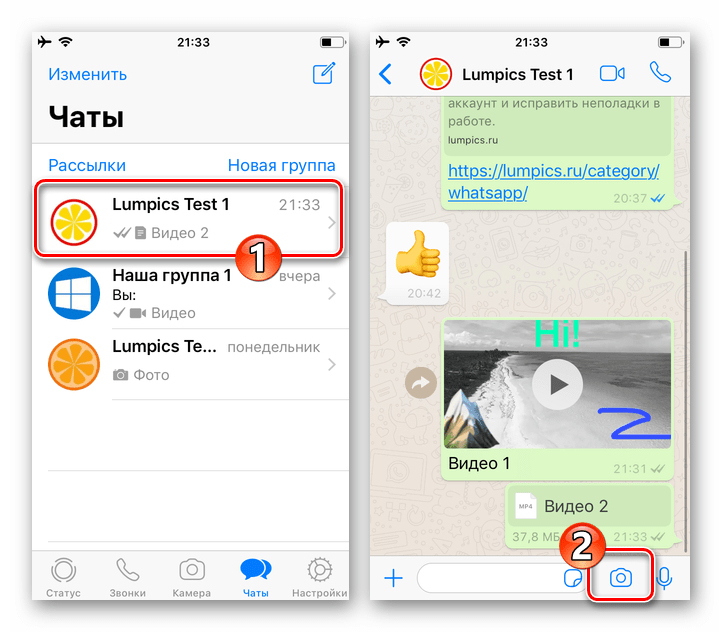
- Щоб записати ролик, натисніть на елемент інтерфейсу у вигляді кола і утримуйте його. Зупинка запису і її збереження в файл відбудеться після того, як ви припините натискання.
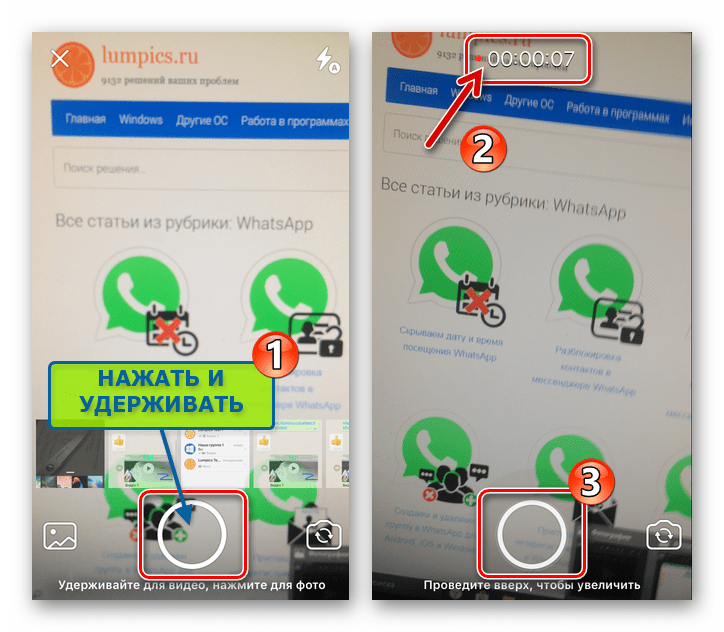
- Наступний екран призначений для редагування кліпу та додавання до нього підпису. Завершивши або пропустивши виконання цих дій, натисніть»надіслати"
.
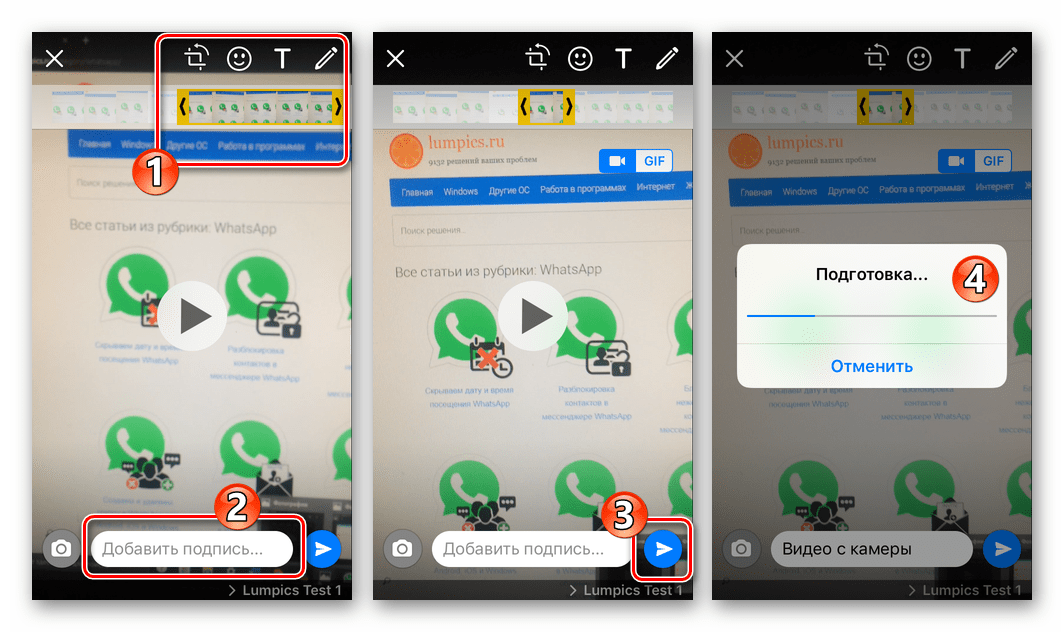
- На цьому практично все &8212; залишилося дочекатися, коли ваш співрозмовник отримає і перегляне мультимедійне повідомлення в своєму месенджері.
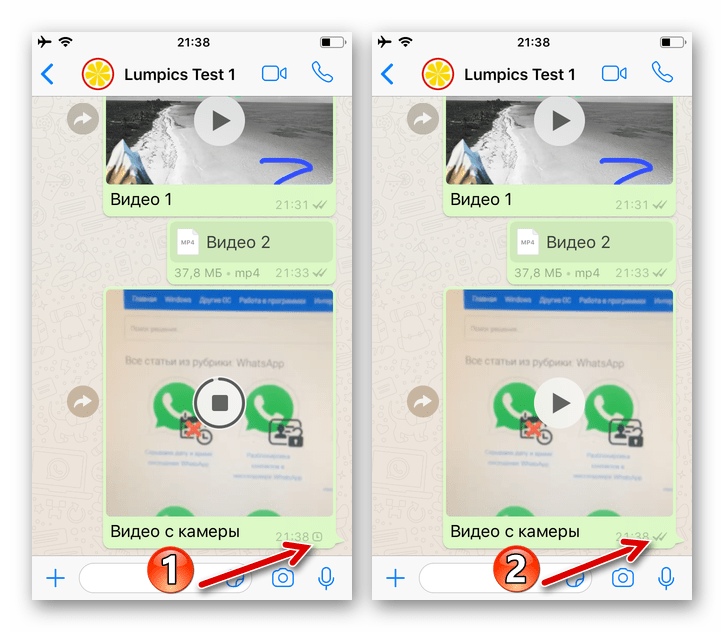
Спосіб 2: функція «Поділитися» в iOS
Щоб перейти до відправки медіафайлу учаснику WhatsApp зовсім не обов'язково запускати додаток-клієнт сервісу. В операційній системі iPhone передбачена функція»поділитися" , яку можливо використовувати для вирішення нашої задачі, працюючи в різних програмах, здатних взаємодіяти з відеофайлами.
Щоб продемонструвати як працює метод, розглянемо його на двох прикладах-передвстановленою в айОС програмі Фото і одному з файлових менеджерів для цього середовища - документи від Readlle . Ознайомившись з двома наступними інструкціями, ви зрозумієте принцип, згідно з яким діє алгоритм відправки контенту, а потім зможете застосовувати його в різних ситуаціях.
Додаток &171; Фото&187;
Одним з переваг розглянутого далі прийому є те, що ви, застосувавши його, можете відправити одночасно кілька медіафайлів на адресу не єдиного одержувача.
- Запустіть фірмовий переглядач медіаконтенту від Apple і перейдіть в альбом, де міститься Відеоролик, планований до відправки через ВатсАп.
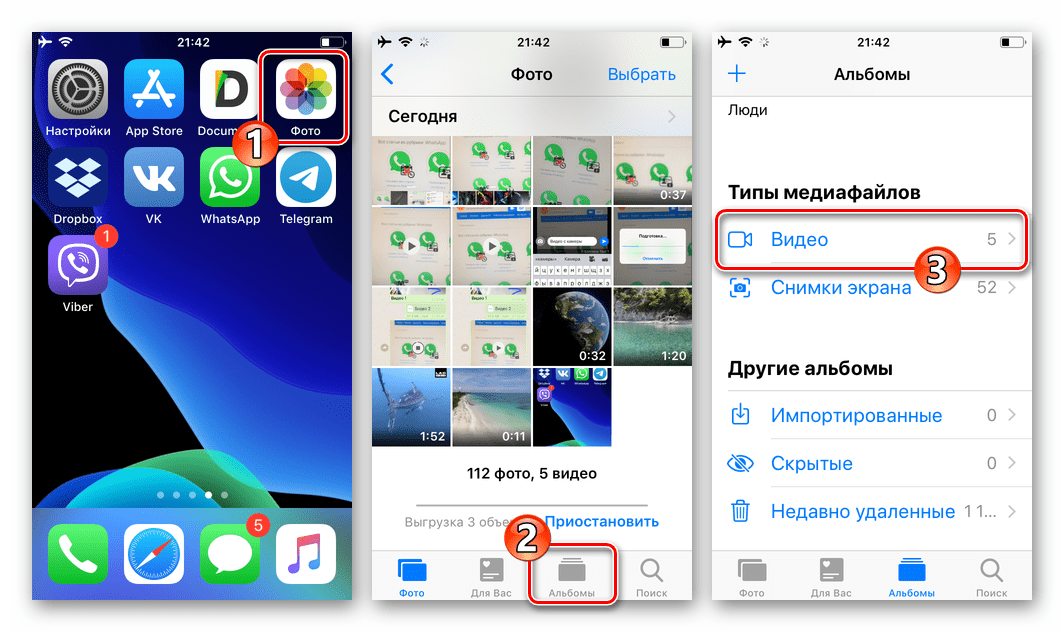
- Торкніться»вибрати"
у правому верхньому куті екрану і тапніте по превью ролика або встановіть позначки на декількох. Завершивши вибір, натисніть кнопку
»поділитися"
у нижньому куті екрана зліва.
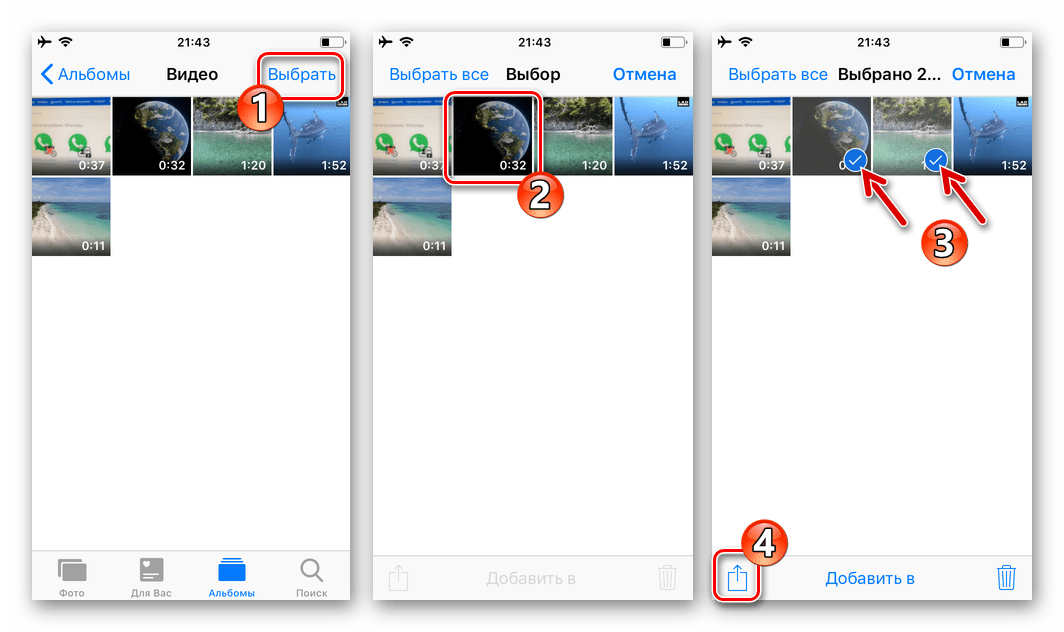
- В результаті виконання попередніх пунктів інструкції відкриється меню дій, застосовних до вибраного файлу(ам). Тут потрібно, перегорнувши перелік доступних для відправки коштів вліво, знайти іконку «WhatsApp»
і тапнуть по ній.
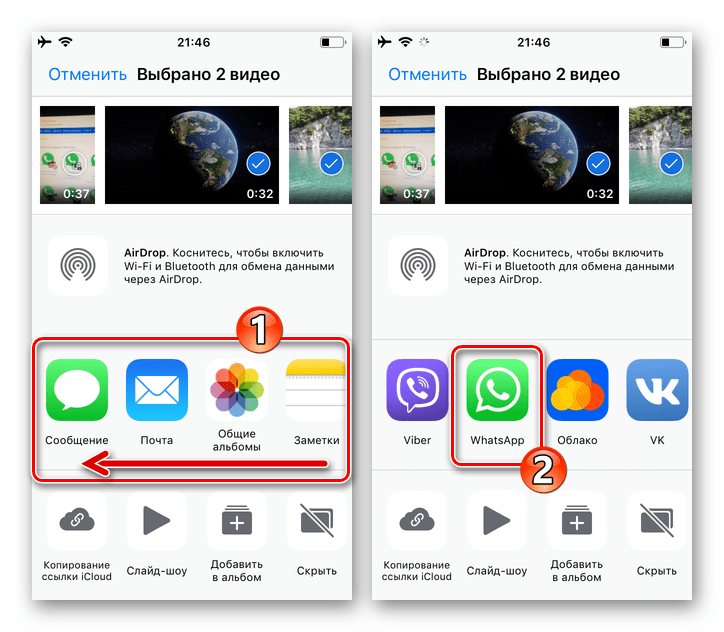
Якщо значок месенджера в меню відсутній, його слід активувати. Для цього торкніться «більше» і переведіть перемикач біля пункту «WhatsApp» у відображеному списку в положення »Включено" , а потім тапніте »Готово" .
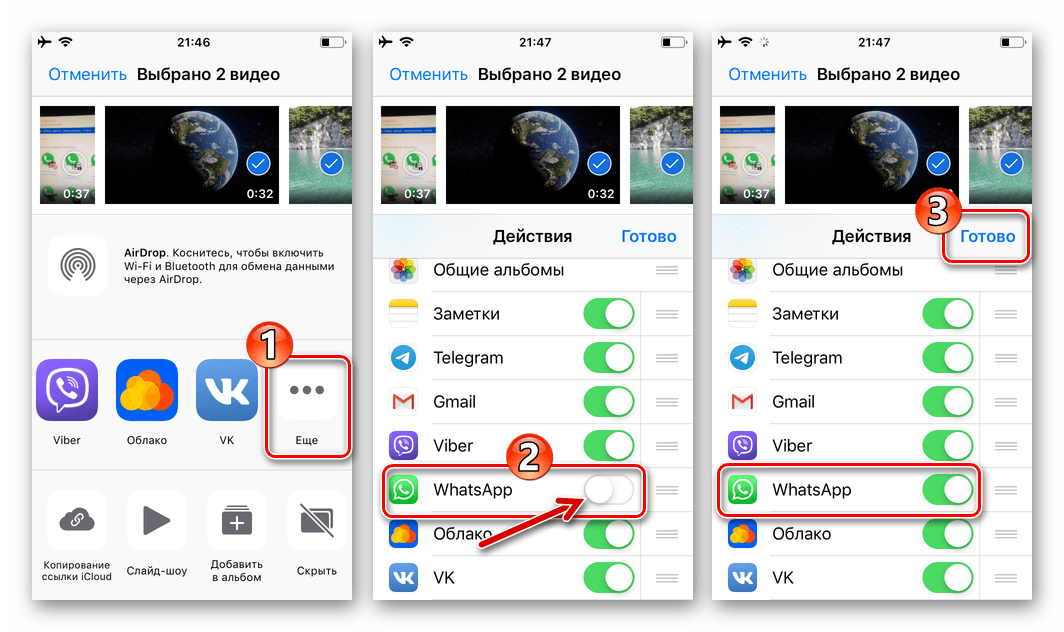
- Після того як ви виберете ВатсАп в меню, описане на попередньому кроці інструкції, програма-клієнт сервісу автоматично запуститься і продемонструє список»контакти"
. Встановіть позначку біля імені адресата відеоролика. Тут можна виділити кілька контактів, і тоді вони всі отримають копію вашого послання одночасно. Завершивши вибір одержувачів, торкніться
»далі"
внизу екрана праворуч.
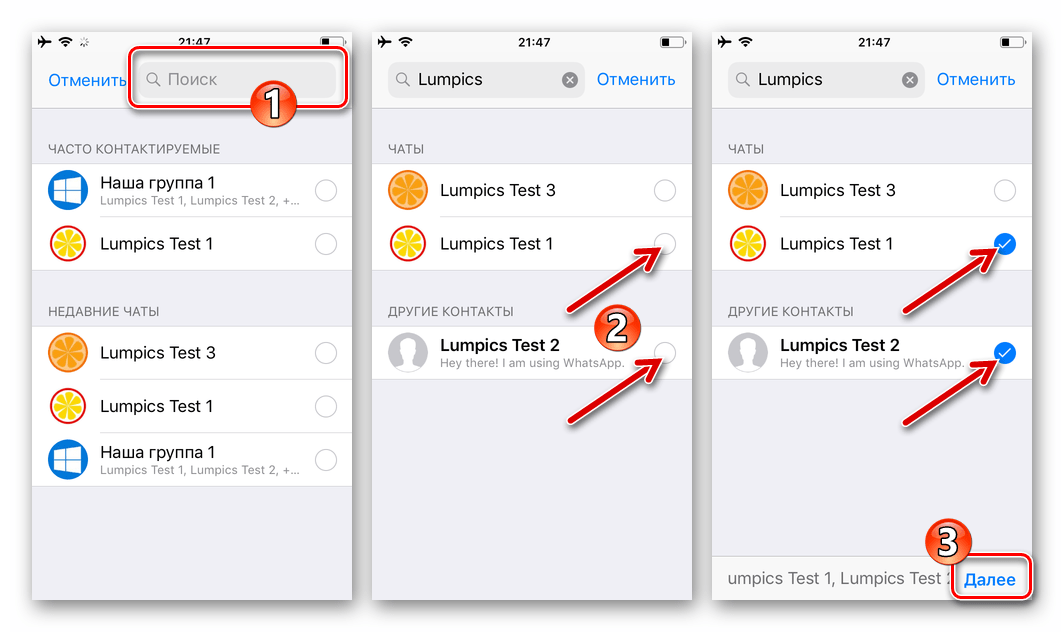
- За бажанням відредагуйте запис і додайте до неї підпис, а потім натисніть на круглу кнопку»надіслати"
.
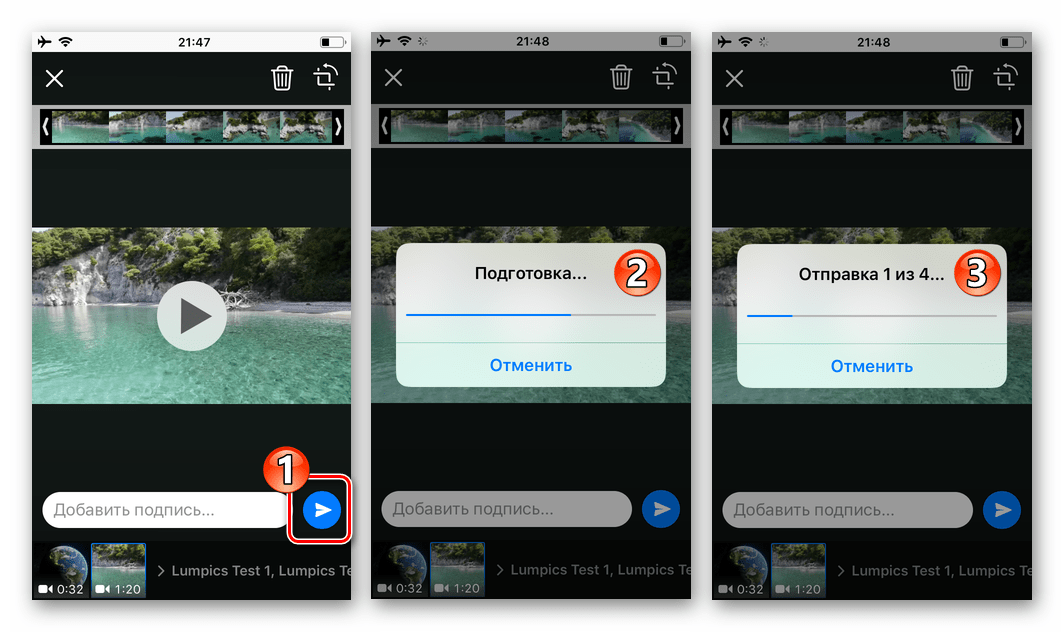
- Через деякий час відмічені при виконанні пункту №2 цієї Інструкції відеоролики будуть доставлені через ВатсАп обраним на кроці №4 одержувачам.
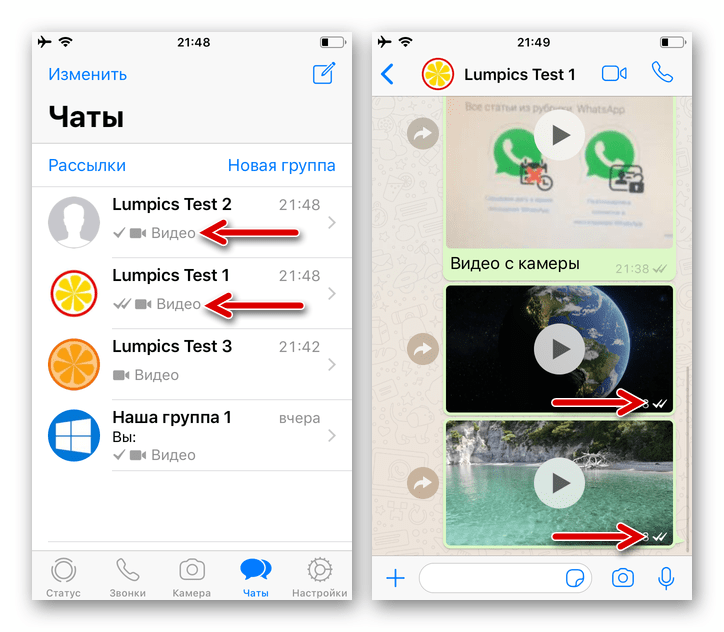
Файловий менеджер
Якщо ви використовуєте для роботи з файлами один з «провідників» для iOS від сторонніх розробників, то, ймовірно, знайдете зручною і ефективною наступну інструкцію.
- Запустіть файл-менеджер на iPhone і відкрийте з його допомогою папку, де містяться відеозаписи, якими хочеться або необхідно поділитися через WhatsApp.
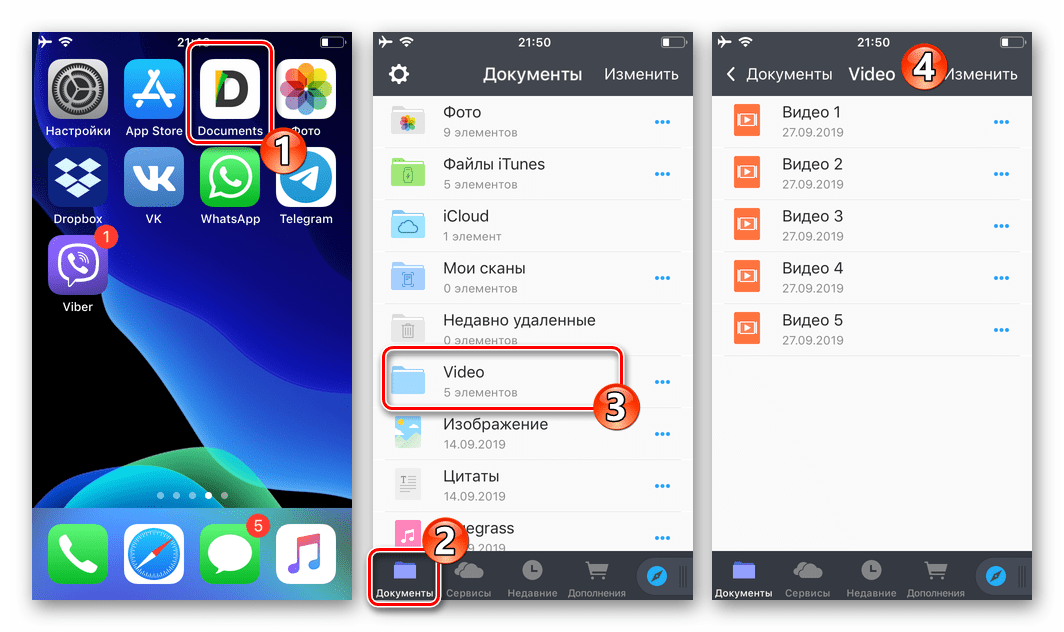
- Торкніться трьох точок біля найменування ролика і тапніте по значку»поділитися"
у меню, що відкриється.
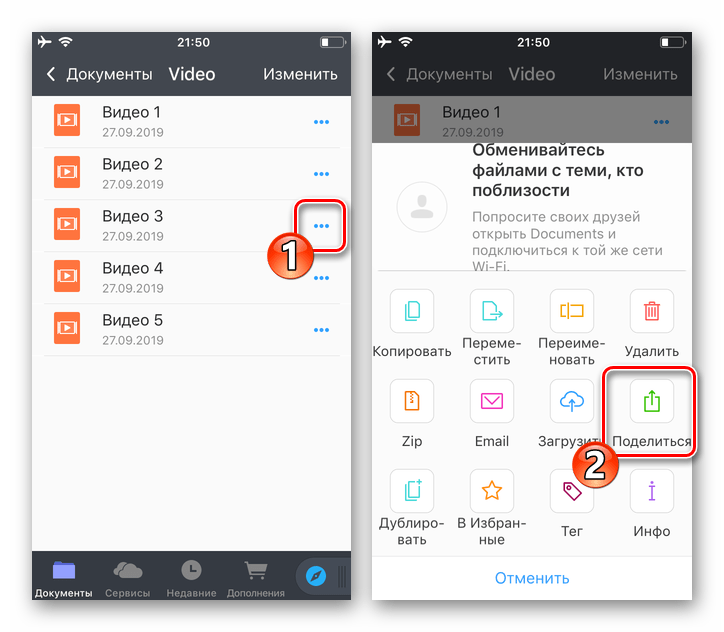
Якщо бажаєте відправити через месенджер відразу кілька медіафайлів, діяти потрібно трохи інакше. Натиснути " змінити» вгорі екрану, потім вкажіть додатком всі файли, які будете відправляти, встановивши позначки в чекбоксах, що відобразилися праворуч від їх імен.
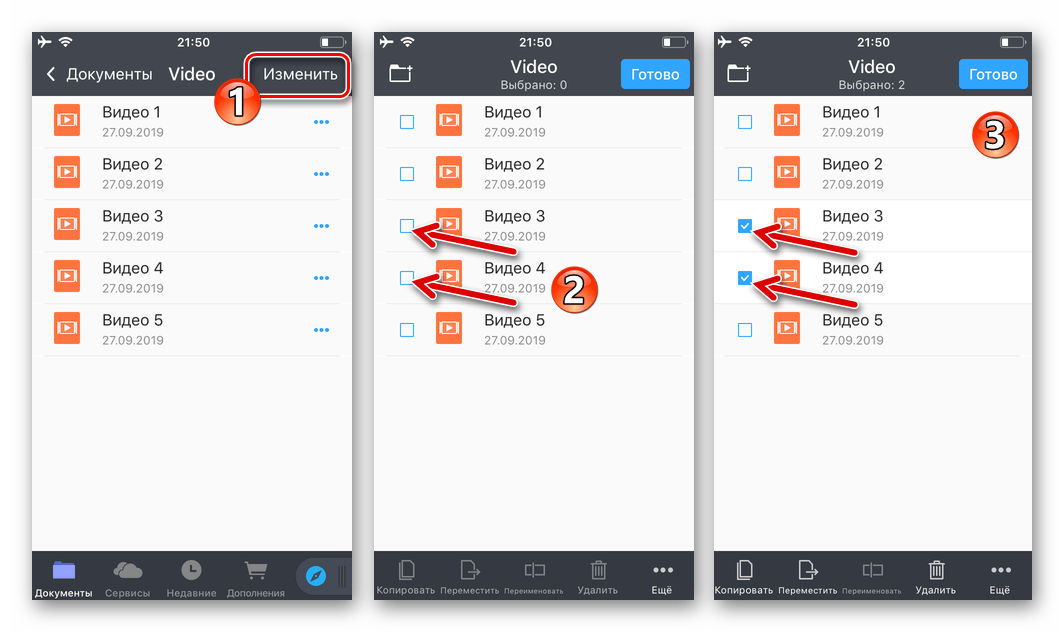
Для переходу до процедури вивантаження в месенджер натисніть " більше» у нижній панелі, а потім торкніться значка »поділитися" в області, що з'явилася на екрані.
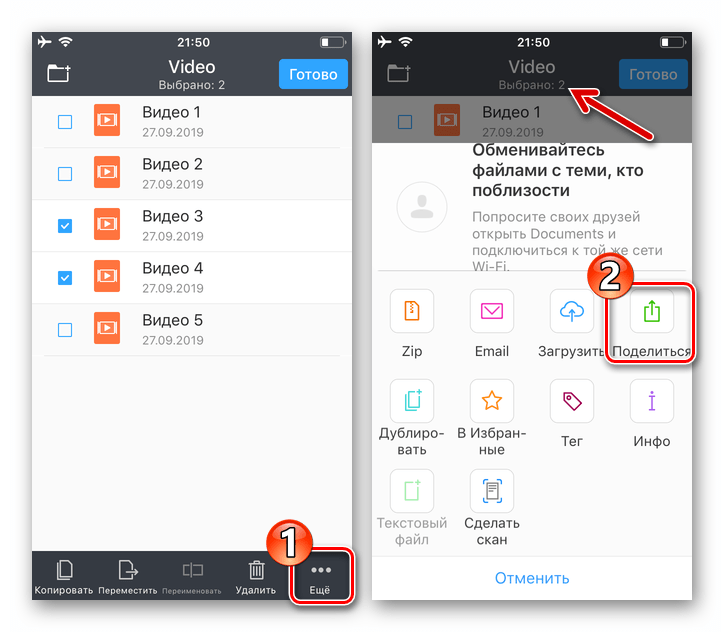
- Далі дійте точно так само, як зазначено в пунктах 3-6 попередньої інструкції з цієї статті.
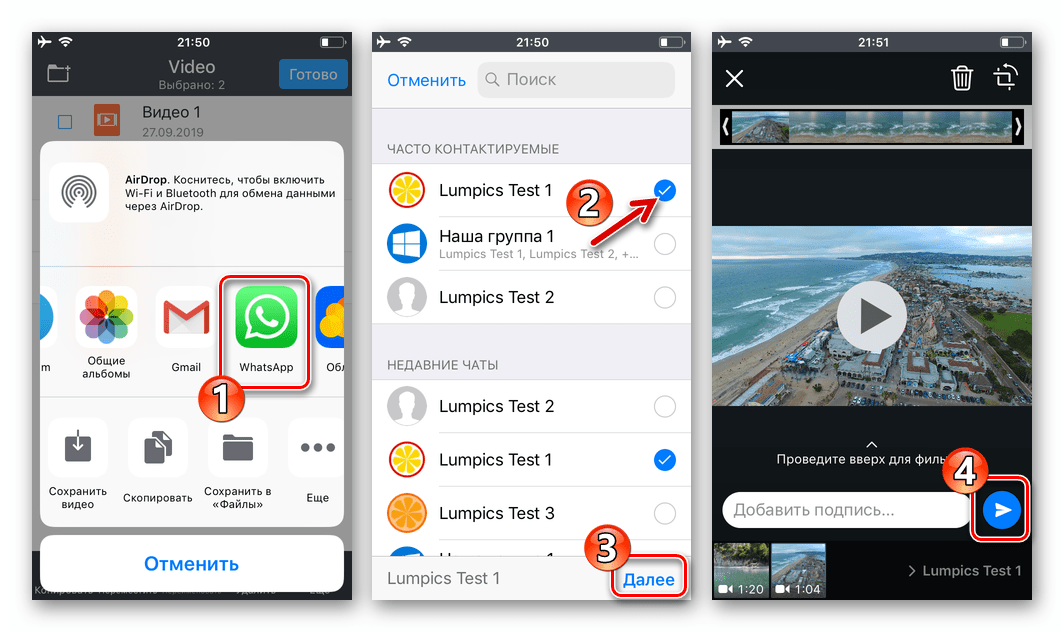
Спосіб 3: надсилання посилання на відео
На сьогоднішній день особливих переваг використання пам'яті свого мобільного девайса для зберігання відеоконтенту немає, адже для файлів існують хмарні сховища, а створені іншими користувачами ролики, що викликають інтерес і бажання поділитися з друзями, дуже часто викладені в інтернеті (наприклад, в соцмережах або стрімінгових сервісах).
Щоб «передати» доступний онлайн Відеоролик через WhatsApp, слід просто надати своєму співрозмовнику посилання на нього. Демонстрація такого підходу вже здійснювалася автором статті, що розповідає про те, як Поділитися в месенджері розміщеним на YouTube відео.
Детальніше: оправлення Відео з YouTube через месенджер WhatsApp
Якщо ви використовуєте будь-яке хмарне сховище і його додаток-клієнт для iPhone (далі в прикладі задіяний сервіс Dropbox ), то за допомогою наступної інструкції, а точніше, алгоритму дій, який вона описує, зможете дуже швидко створити і передати через ВатсАп посилання на відео, а одержувач – подивитися і завантажити ваш ролик на свій пристрій. До слова, метод є єдиним рішенням завдання відправки через месенджер файлів, обсяг яких перевищує 100 Мб.
- Будь-яким доступним способом завантажте призначену для передачі вашому співрозмовнику в WhatsApp відеозапис в «хмара».
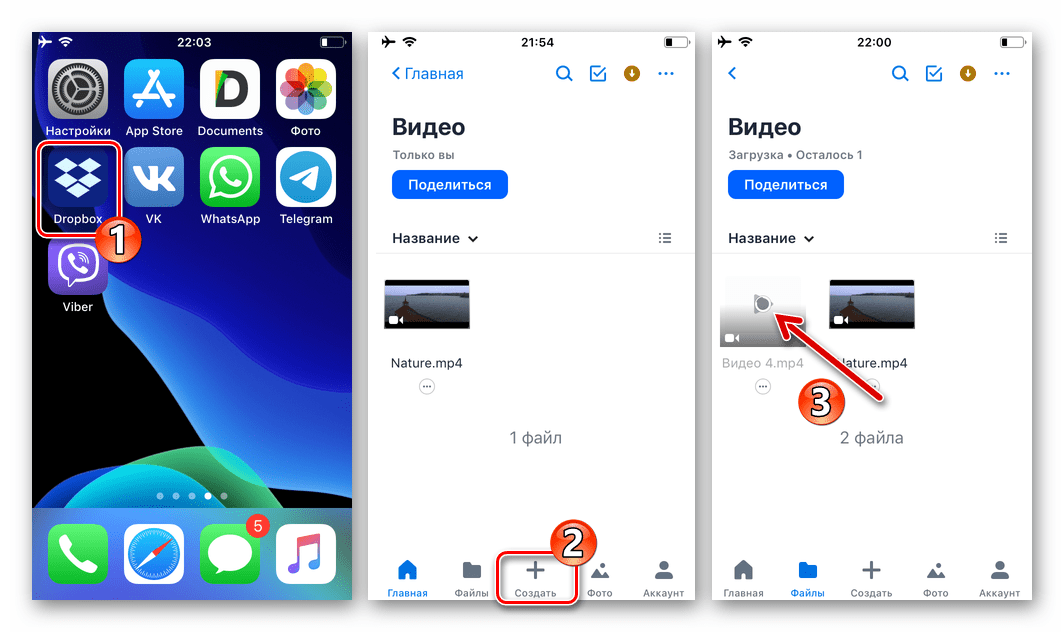
Детальніше: як користуватися хмарним сховищем Dropbox
- Перейдіть через додаток клієнта Dropbox до каталогу, що містить надісланий вміст.
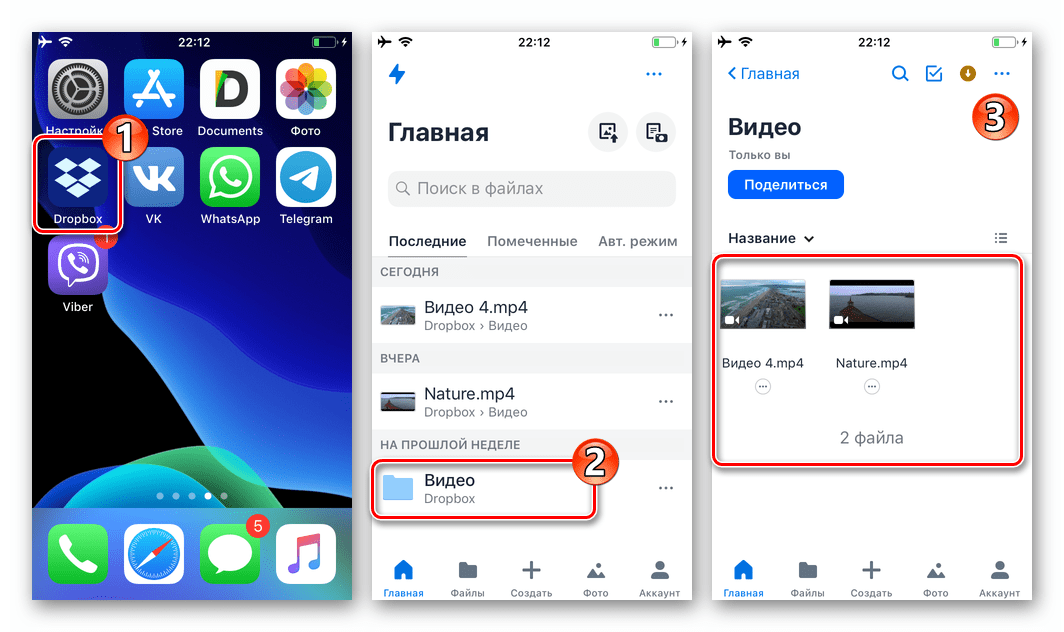
- Торкніться кнопки, яка викликає меню дій, що застосовуються до файлу – «…»
, а потім натисніть
" Копіювати посилання»
.
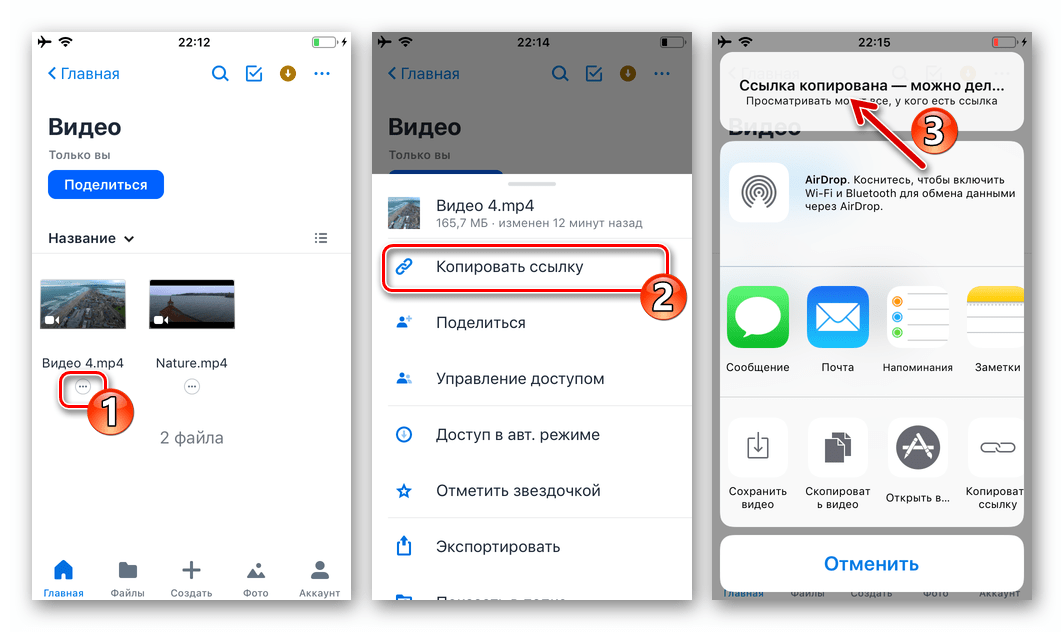
- Далі автоматично відкриється перелік засобів відправки даних іншому користувачеві, де потрібно торкнутися значка «WhatsApp»
. Тепер виберіть одержувача (їй) в
«контакти»
запустився месенджера і натисніть
»далі"
.
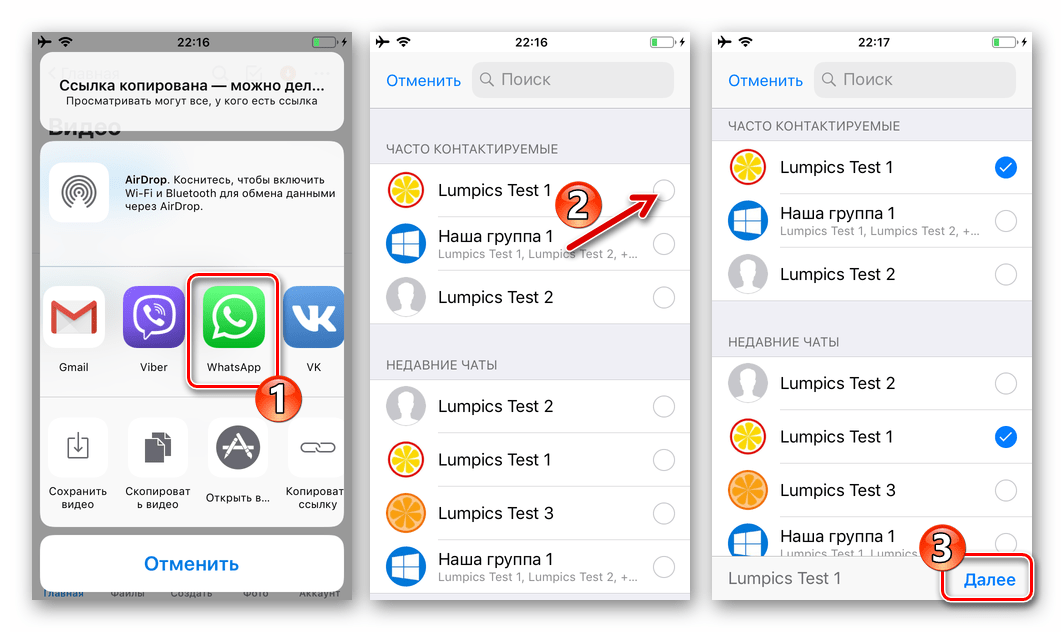
- Залишилося тапнуть " відпр.»
на наступному екрані і результат не змусить себе довго чекати-посилання на відеоролик відобразиться в ВатсАп адресата,
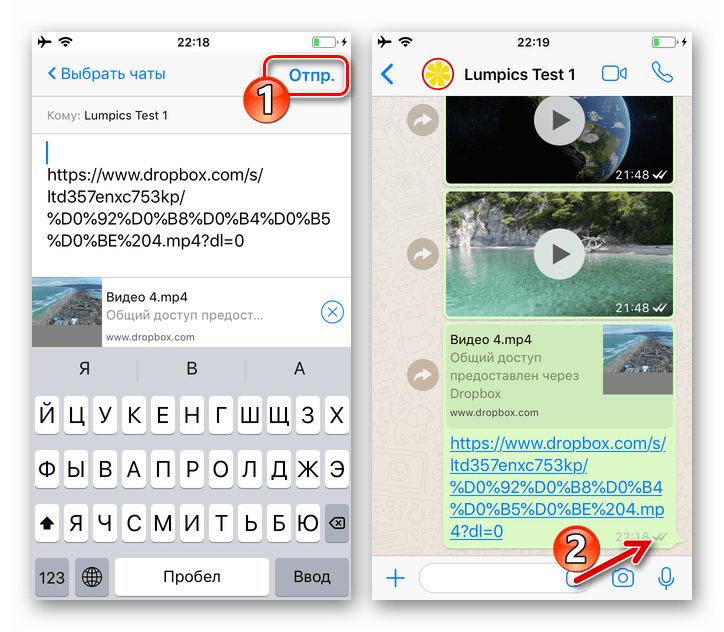
І він зможе перейти по ній, щоб виконати щодо файлу різні маніпуляції.
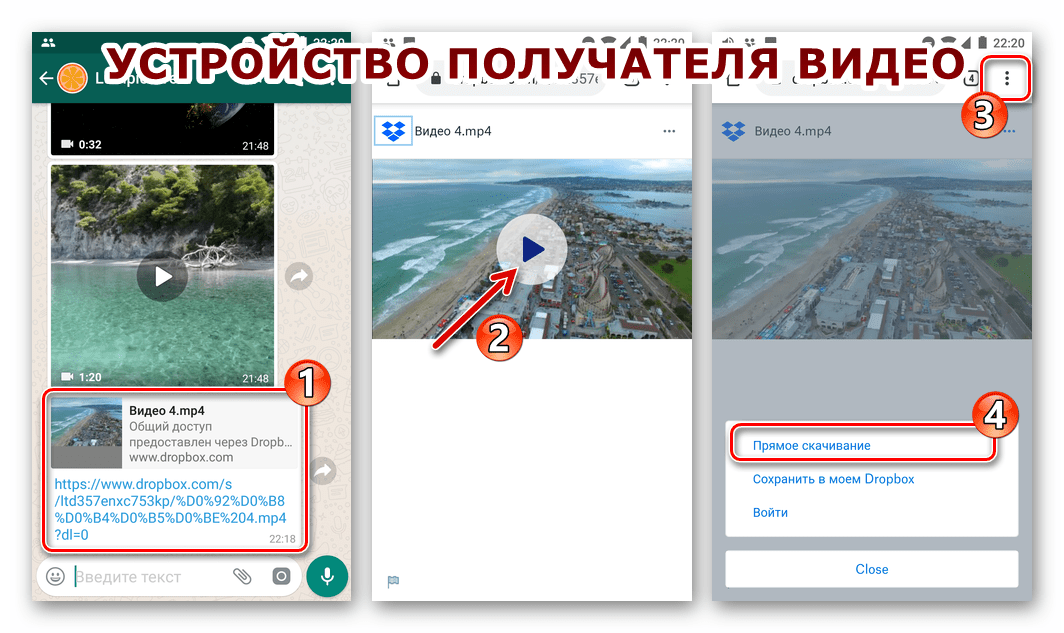
Windows
Передавати відео через WhatsApp для ПК не складніше, ніж за допомогою вищеописаних мобільних варіантів месенджера. Єдиним обмеженням тут виступає обсяг відправляється співрозмовнику медіафайлу-не більше 100 Мб, але і дане перешкоду можна подолати, якщо використовувати третій метод вирішення нашої задачі із запропонованих нижче.
Спосіб 1: засоби месенджера
Найкоротший шлях для передачі контенту з диска комп'ютера через ВатсАп передбачає залучення вбудованого в Віндовс-версію месенджера інструментарію, призначеного для створення вкладень в повідомлення.
- Запустіть програму-клієнт розглянутої системи обміну інформацією на ПК і перейдіть в чат з одержувачем відеоролика.
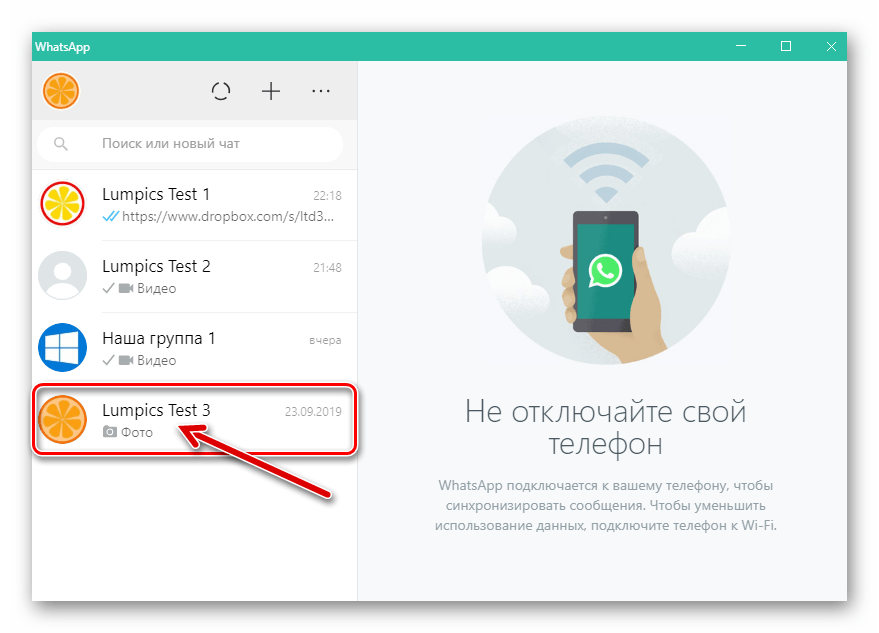
- Клікніть на кнопку у вигляді скріпки, розташованої праворуч від імені співрозмовника над областю з листуванням.
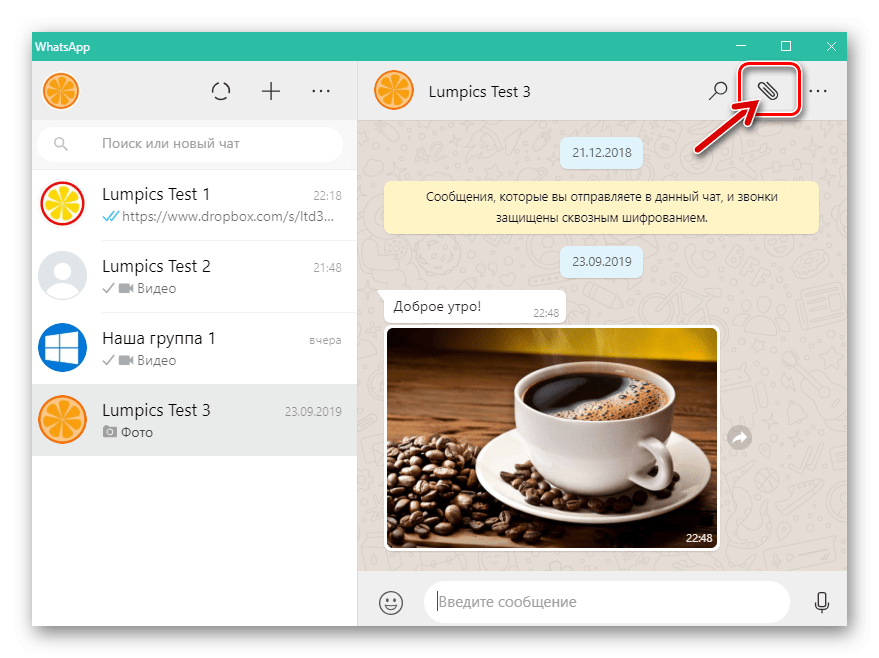
- Далі поверх області вікна з повідомленнями відобразиться меню вкладень, де потрібно в залежності від необхідного ефекту клацнути по одній з двох кнопок:
- Якщо в якості результату операції Вас і вашого співрозмовника влаштує тільки перегляд відправлення в месенджері, натисніть першу зверху іконку " фотографії та відео»
.
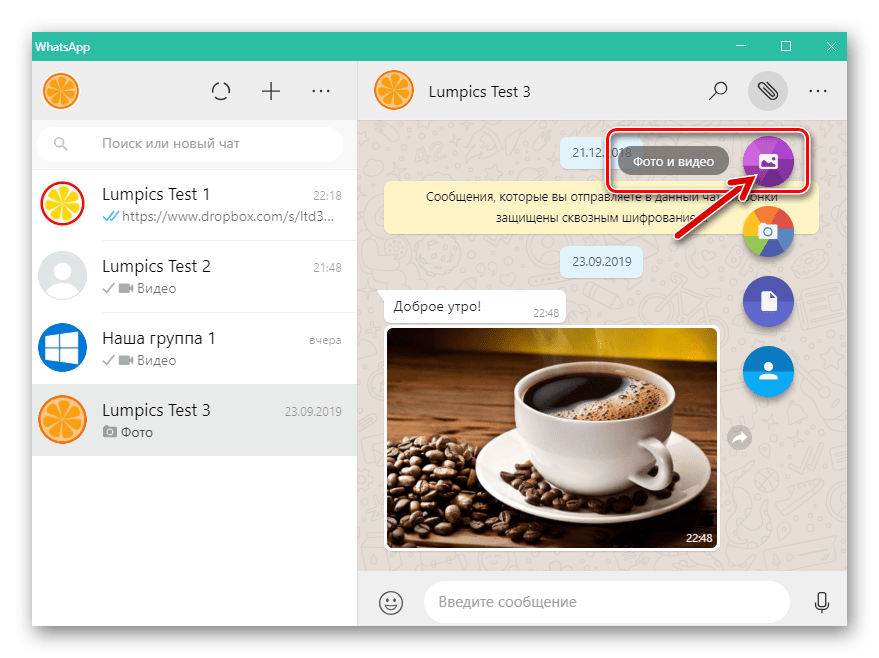
Далі у вікні провідника перейдіть по шляху розташування відеофайлу, виділіть його і натисніть»відкрити" .
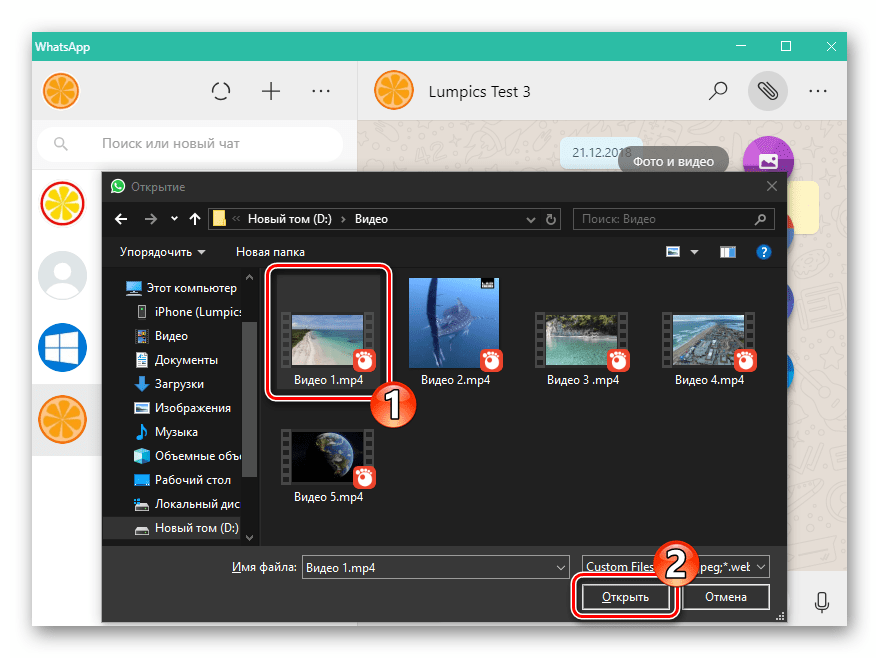
У вікні попереднього перегляду за бажанням додайте підпис,
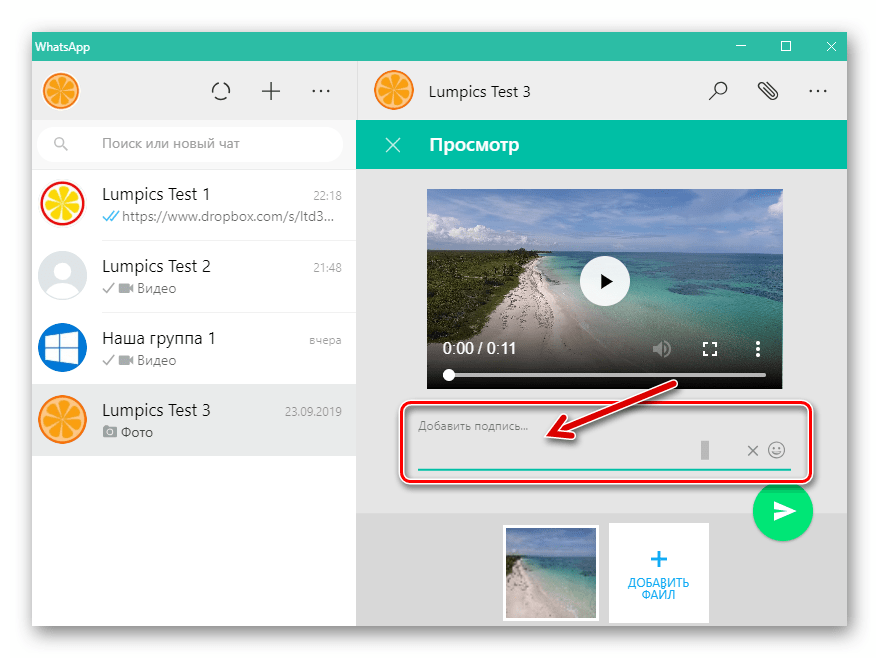
І потім клікніть по круглій кнопці»надіслати" .
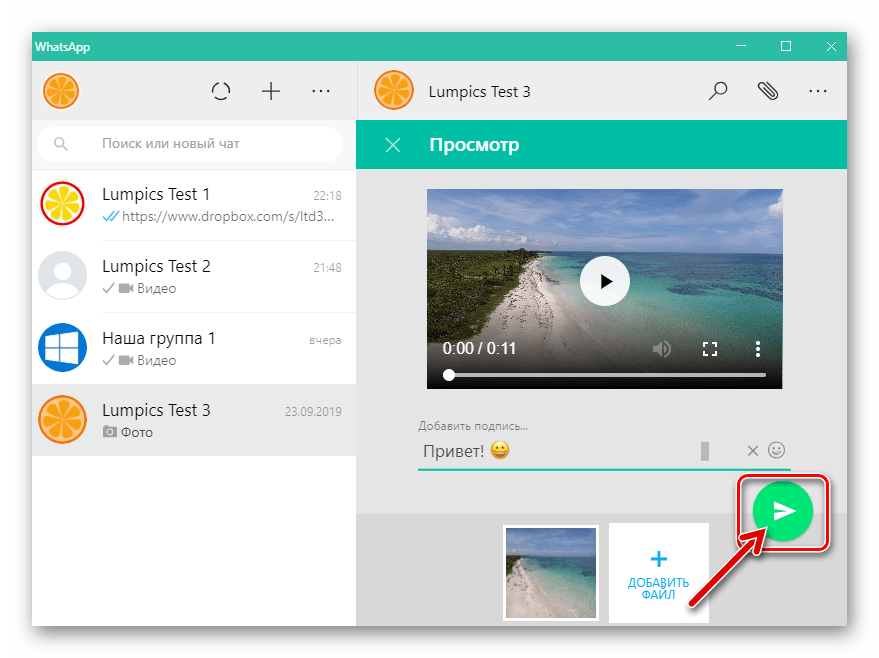
Через деякий час
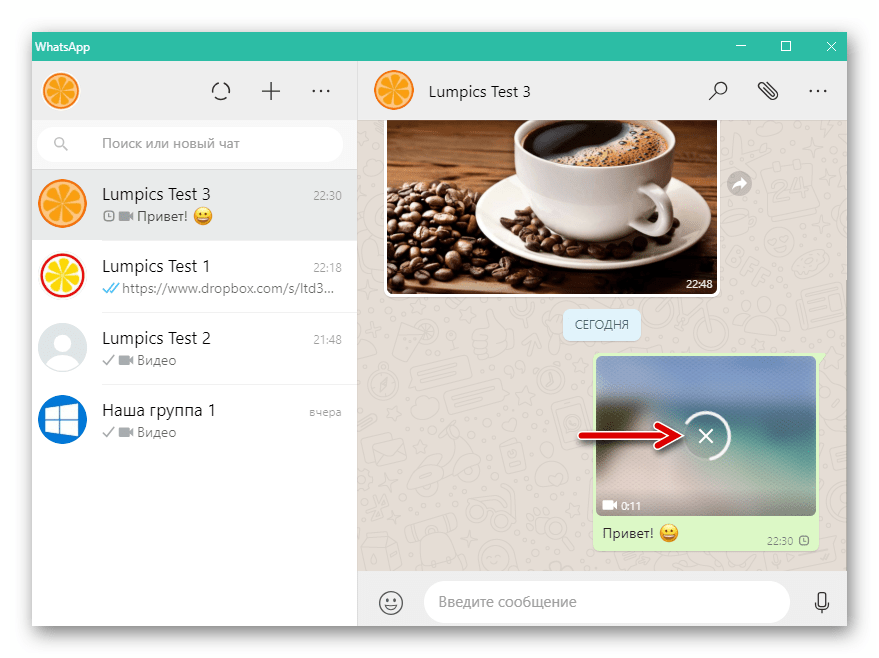
Ви побачите статус»надіслано" в області попереднього перегляду запису.
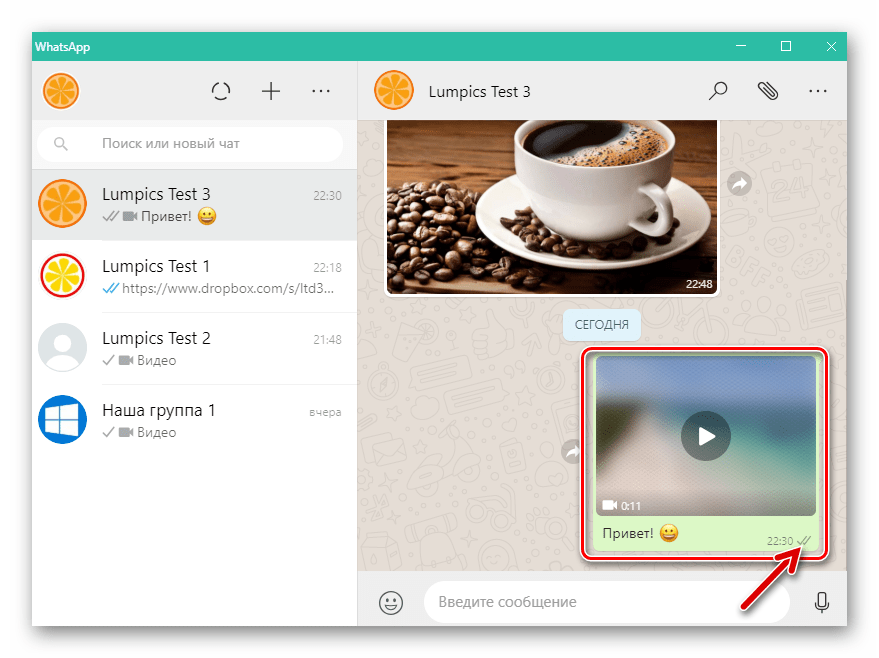
- Якщо необхідно забезпечити не тільки перегляд відео вашим співрозмовником в месенджері, але і можливість подальших маніпуляцій із записом з його боку, в меню відправки виберіть кнопку " Документ»
.
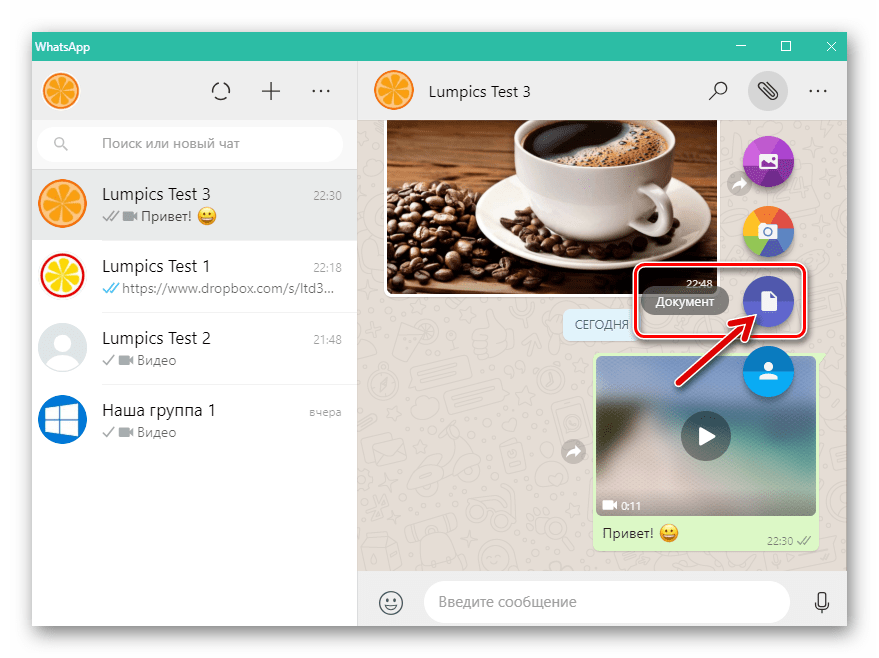
Вкажіть додатку файл, призначений для передачі у вікні " провідника» .
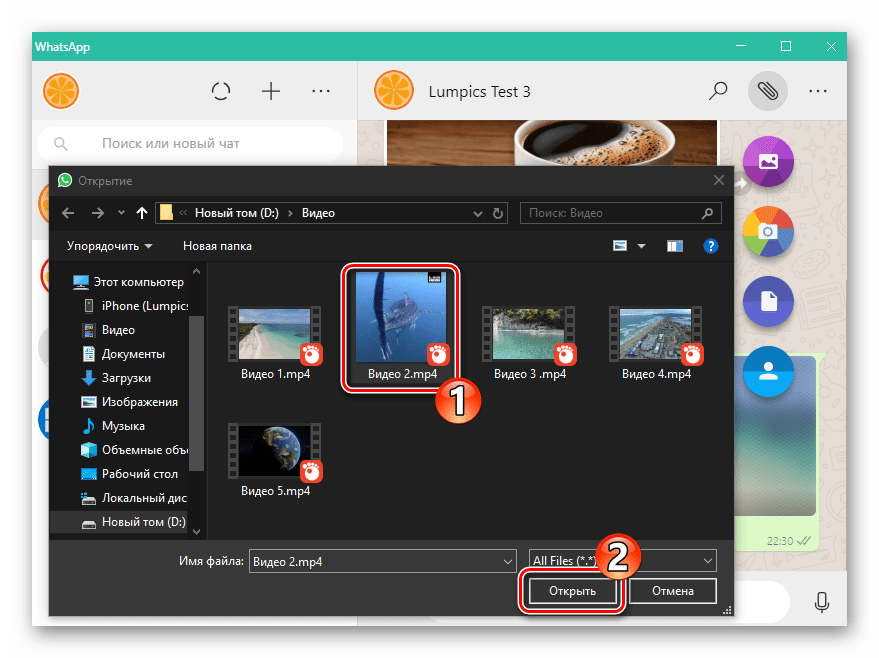
Далі клікніть»надіслати"
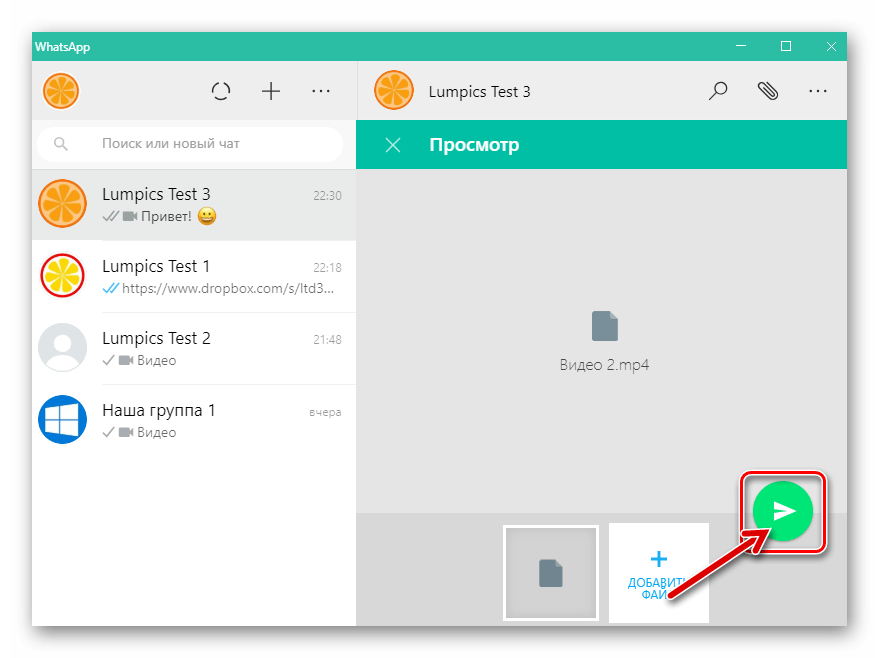
І чекайте вивантаження даних з вашого ПК в систему обміну інформацією,
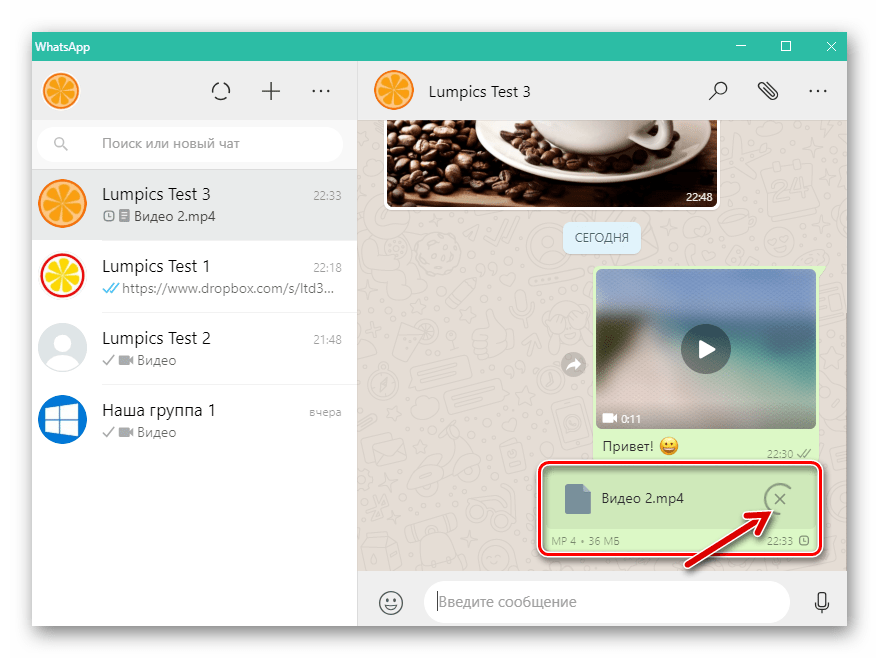
А потім доставки їх копії одержувачу.
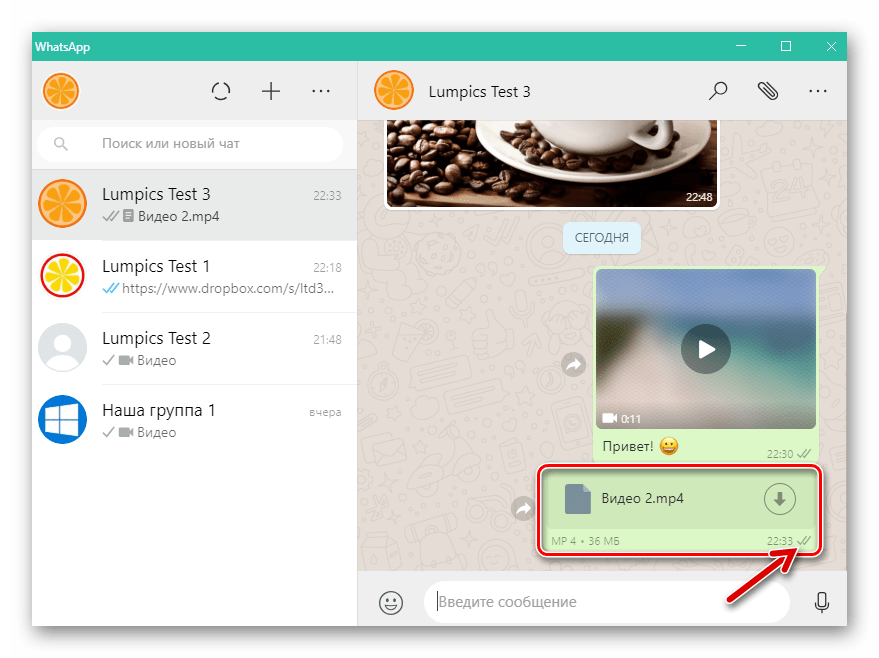
- Якщо в якості результату операції Вас і вашого співрозмовника влаштує тільки перегляд відправлення в месенджері, натисніть першу зверху іконку " фотографії та відео»
.
Спосіб 2: Провідник Windows
Вкласти будь-який файл в відправляється через ВатсАп повідомлення можливо, вдавшись до технології «Drag-and-Drop» , що може бути зручним, якщо потрібно швидко передати кілька відеороликів або ви часто вирішуєте розглянуту задачу.
- У WhatsApp для ПК перейдіть до чату з одержувачем медіафайлу, а в " провіднику»
Віндовс відкрийте папку, що містить відправлення.
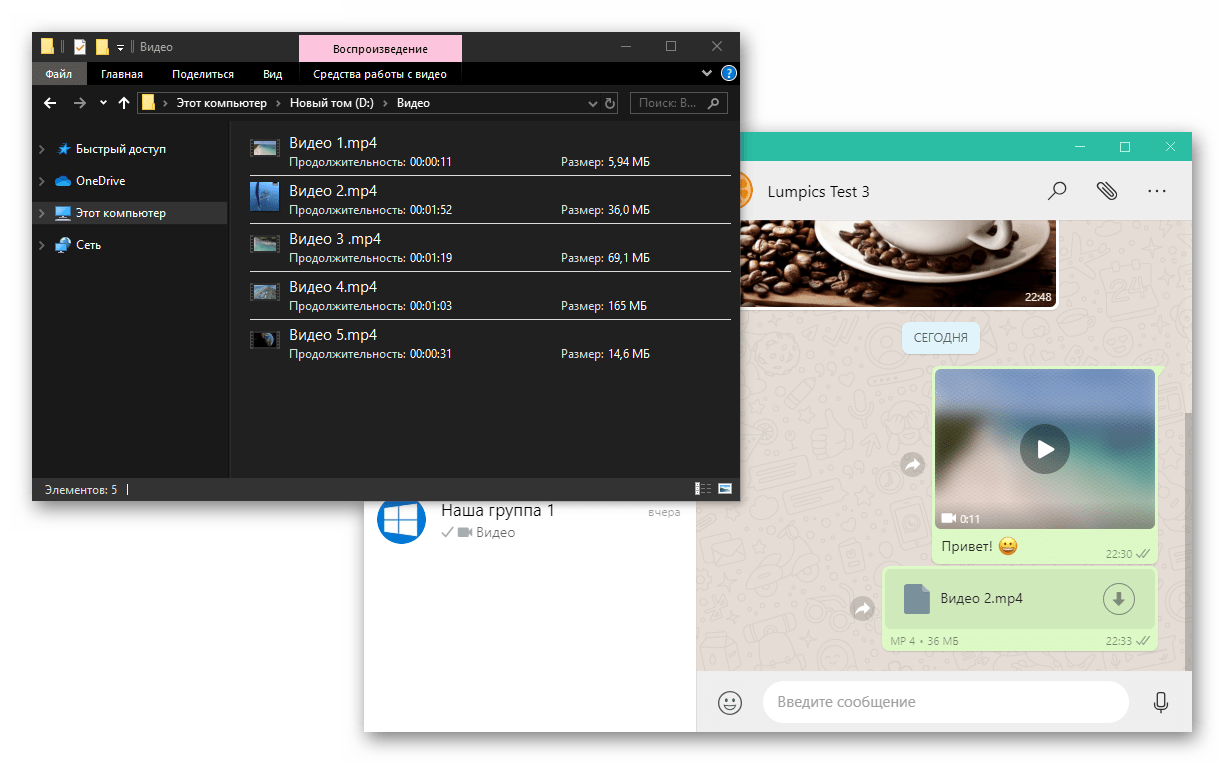
- Мишею перетягніть файл з вікна " провідника»
в область листування з адресатом Мультимедіа-повідомлення.
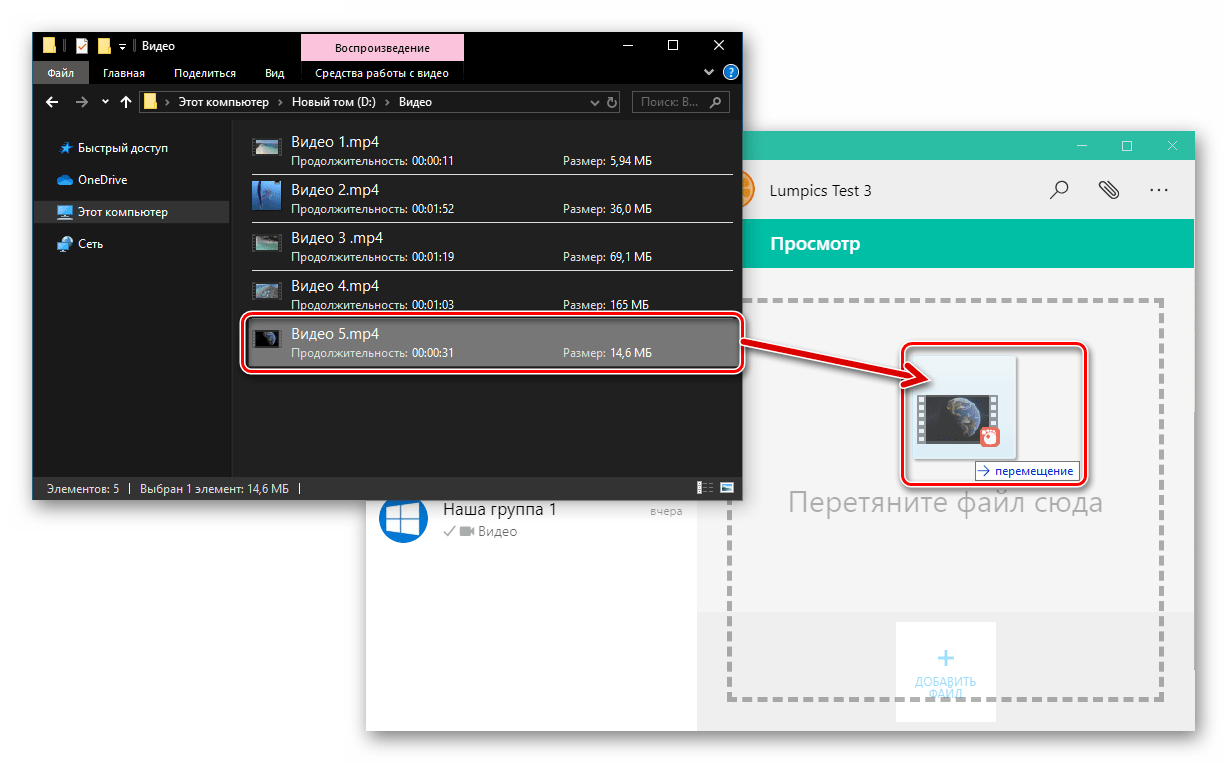
- Після того як Ви відпустите кнопку миші, з'явиться можливість переглянути переданий ролик і додати до нього підпис. Для переходу до відправки медіафайлу клікніть по круглій кнопці з паперовим літачком.
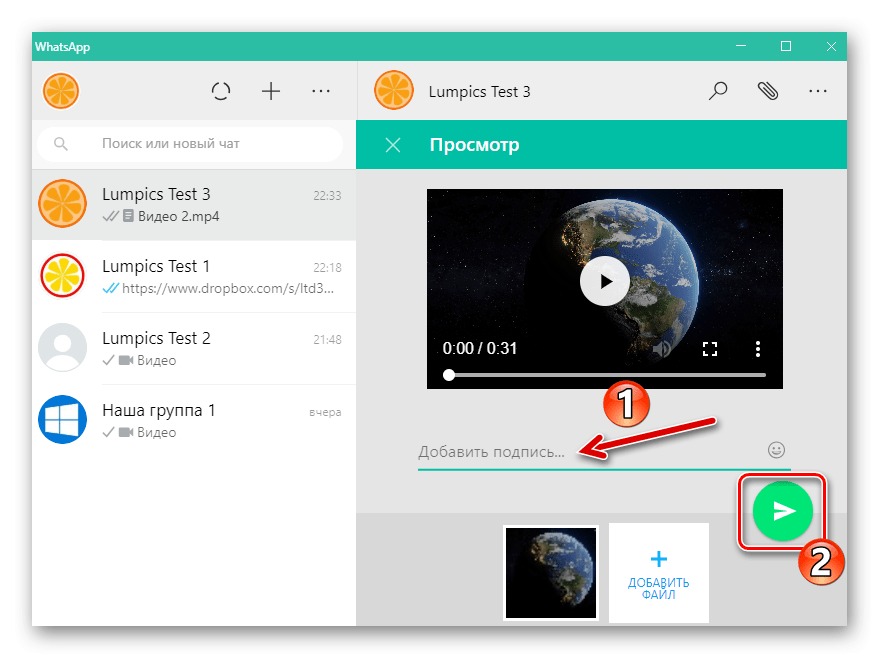
- Очікуйте завершення передачі даних,
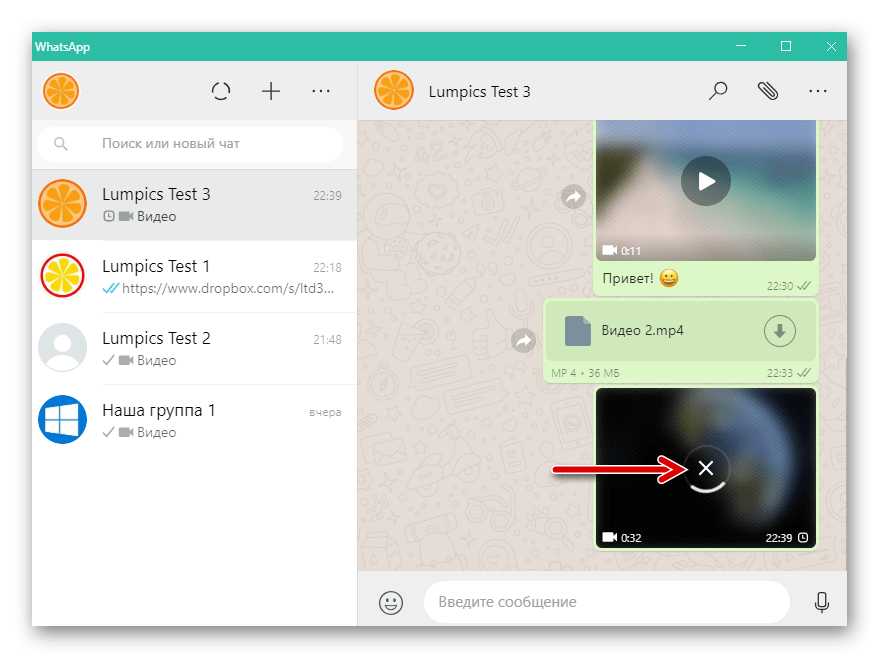
Слідкуючи за зміною статусу повідомлення.
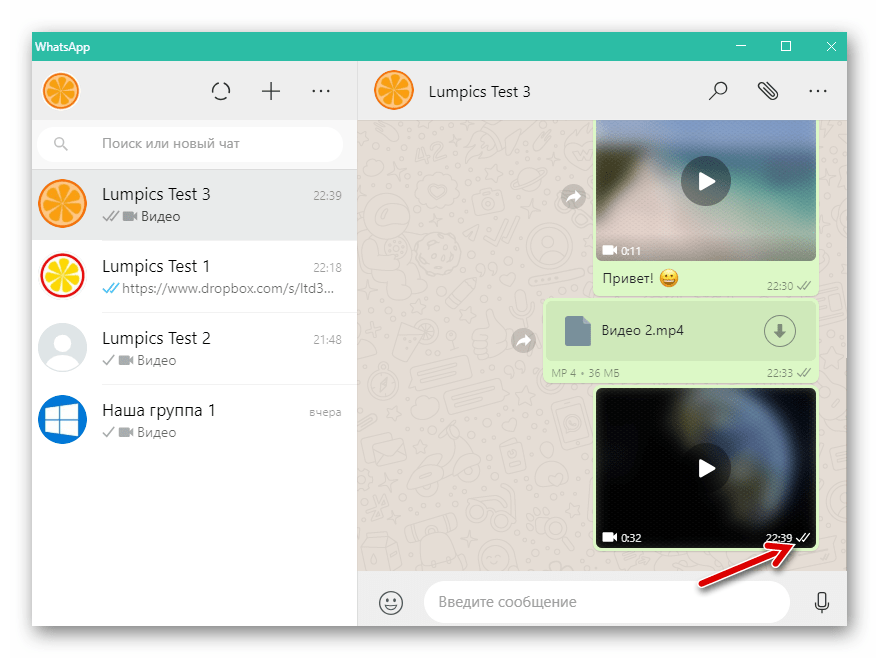
Читайте також: як дізнатися, чи доставлено повідомлення співрозмовнику в WhatsApp
Спосіб 3: посилання на відео
Єдиним способом подолати обмеження обсягу пересилаються через ВатсАп файлів &8212; це включення в процес «посередника» у вигляді будь-якого хмарного сервісу. Розглянемо процедуру відправки відео, що займає більше 100 Мб на диску ПК за допомогою Яндекс. Діск , але ви, якщо використовуєте інше «хмара», можете діяти аналогічним шляхом – принципи, за якими працюють сховища даних цього типу практично не відрізняються.
- За допомогою будь-якого браузера на комп'ютері або додатки-клієнта хмарного сервісу завантажте в сховище медіафайл, призначений для передачі через WhatsApp.
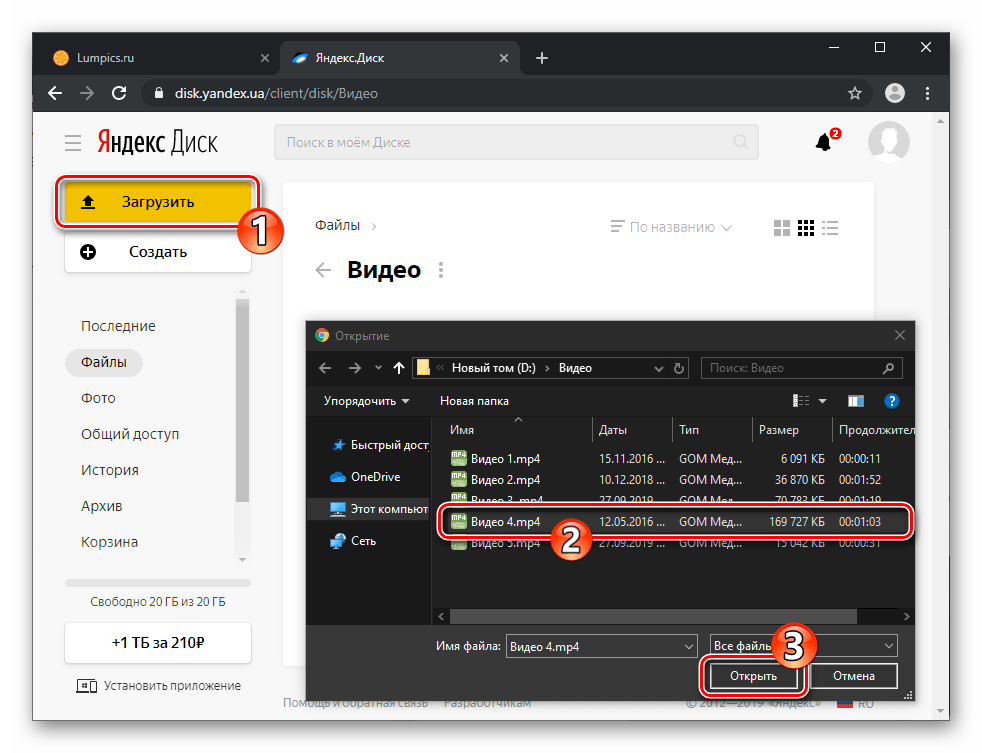
Детальніше: як завантажити відео на Яндекс. діск
- Клацніть правою кнопкою миші по превью ролика, перебуваючи на сайті Яндекс.діск і в каталозі, де він міститься.
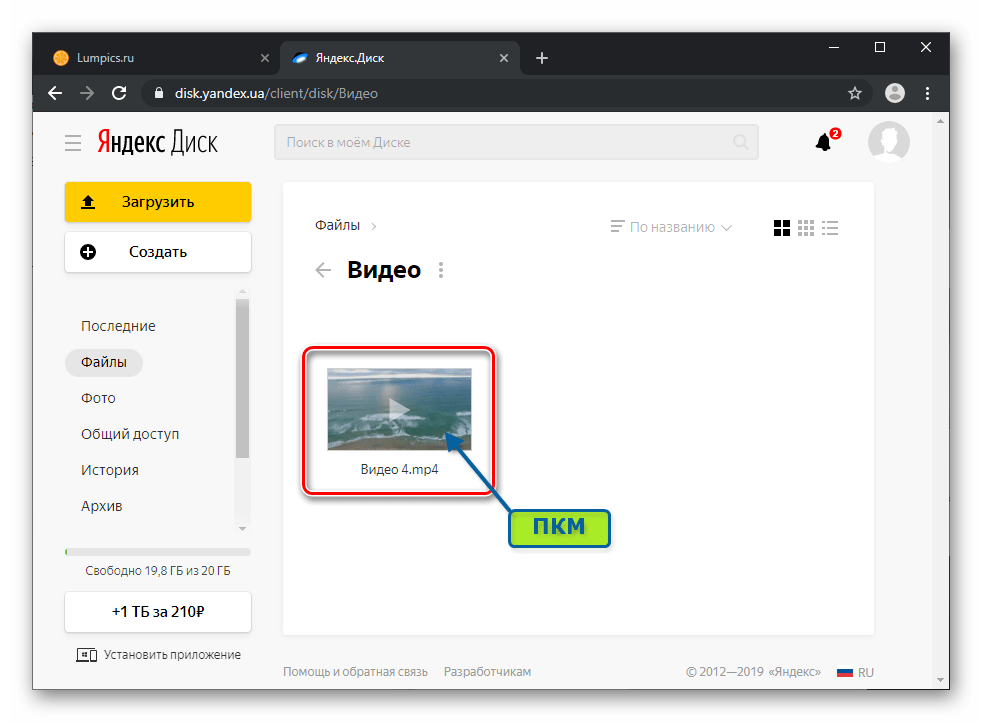
- У меню, що відкриється, натисніть»поділитися"
,
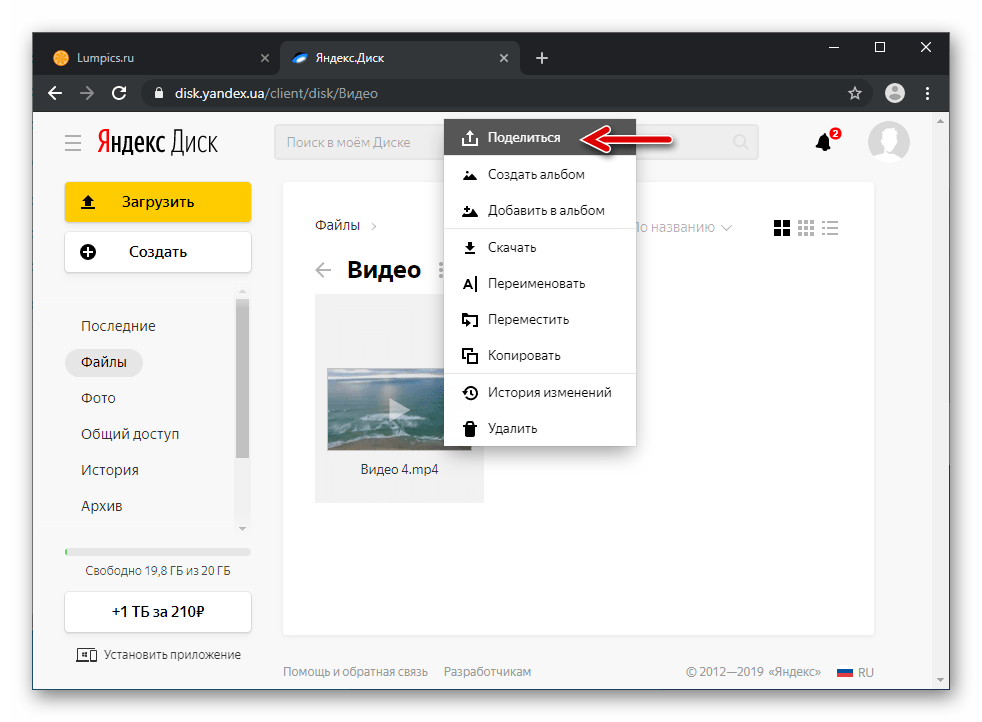
А потім, відразу &8212; " Копіювати посилання» .
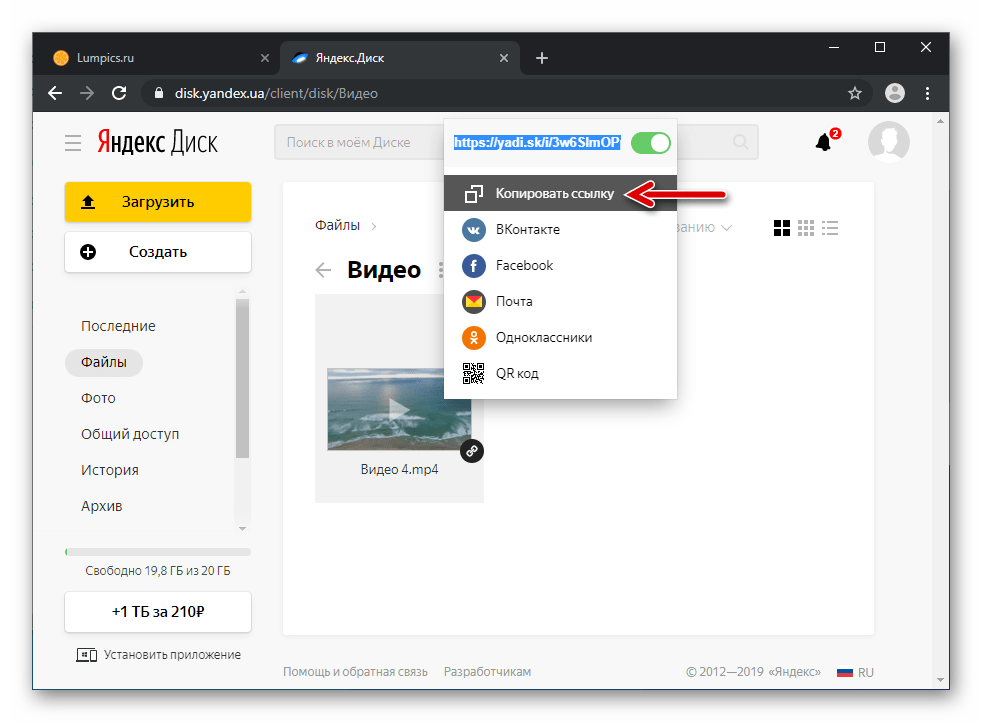
- Перейдіть до програми WhatsApp. Далі, перемістившись в чат з одержувачем відеозапису, клікніть правою кнопкою миші в області " Введіть повідомлення»
. У контекстному меню виберіть
»вставити"
.
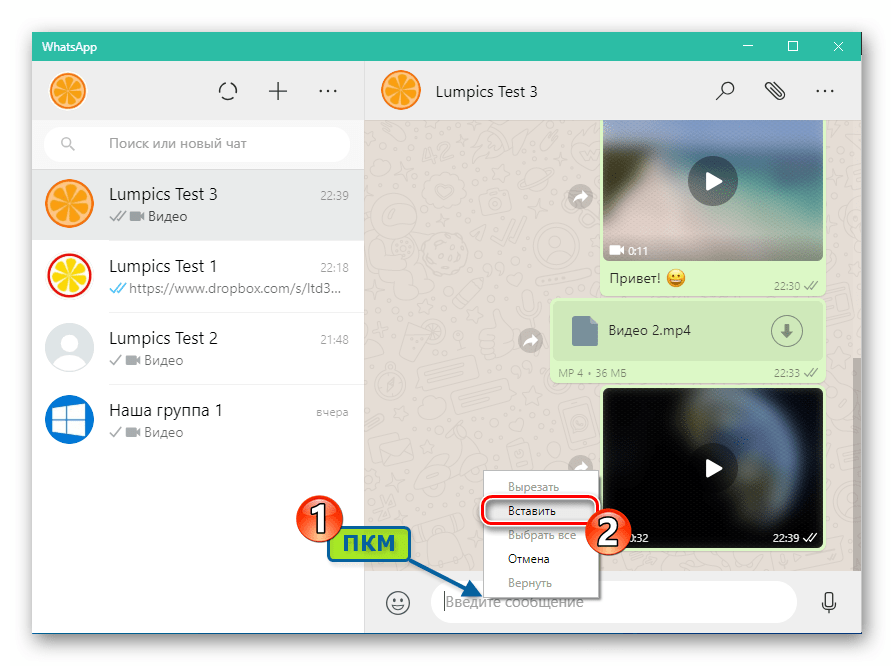
- Далі клікніть по кнопці, що ініціює відправку повідомлення.
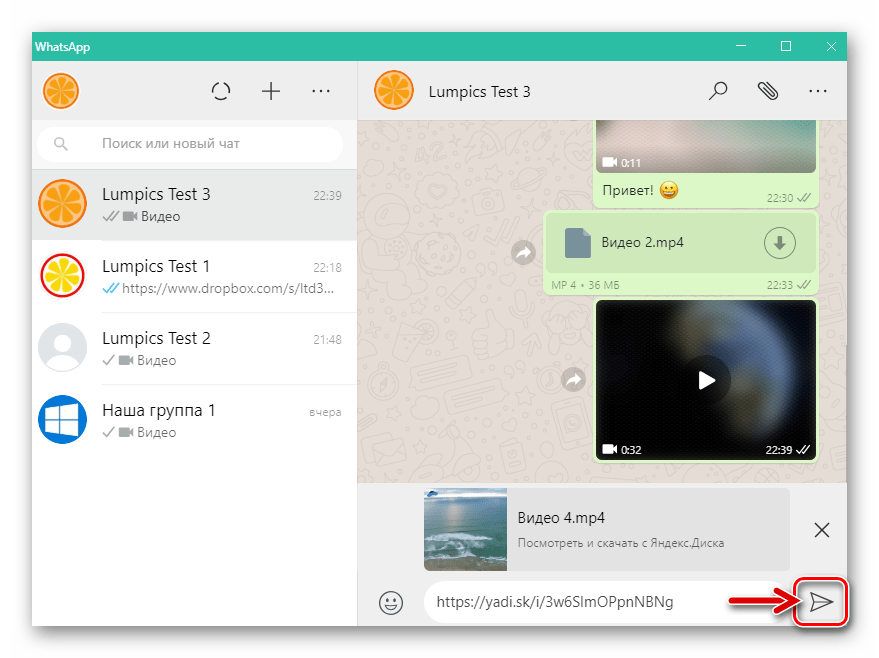
- В результаті інший учасник месенджера практично миттєво отримає посилання на ваше відео, а значить
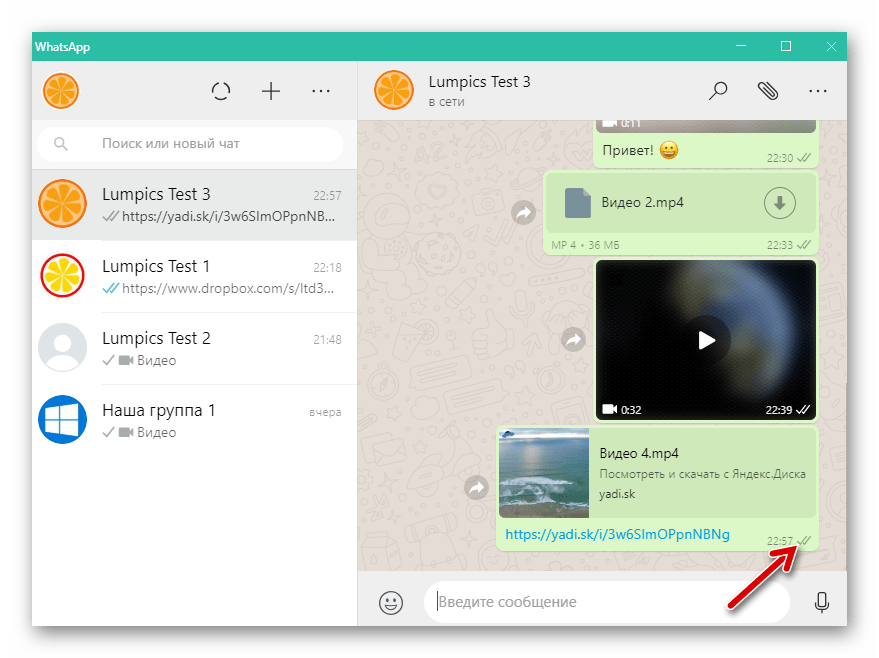
Зможе перейти по ній і переглянути запис або завантажити її на свій пристрій.
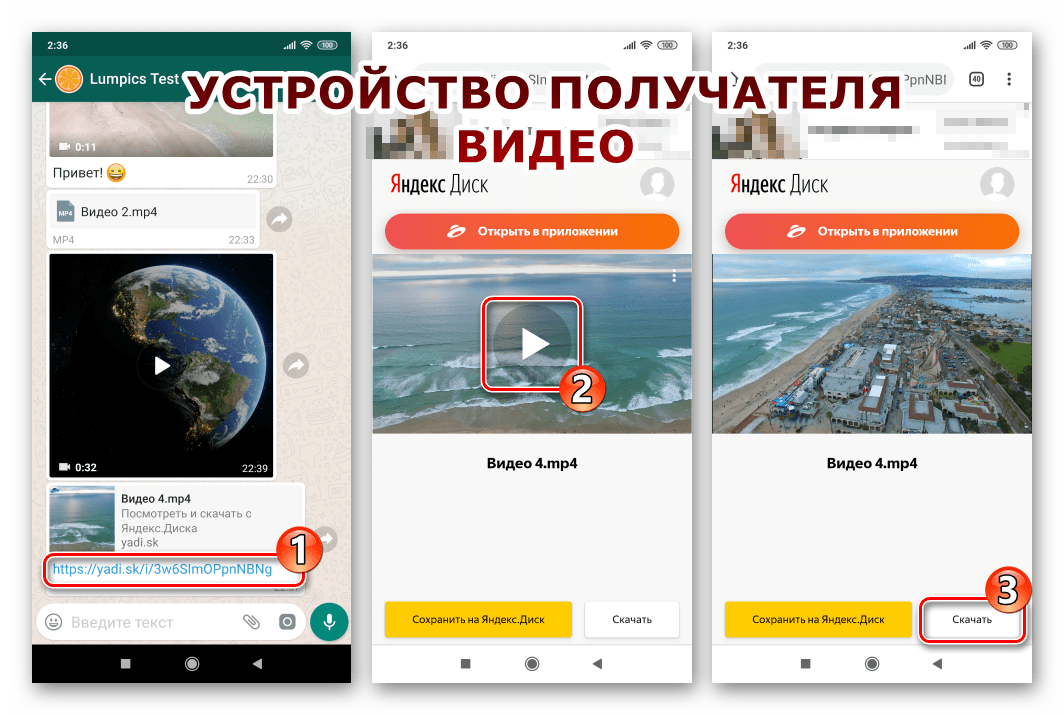
Якщо у вас виникне потреба продемонструвати іншому користувачеві ВатсАп контент, викладений у вільний доступ на будь-якому інтернет-ресурсі, просто скопіюйте посилання на демонструє його веб-сторінку, і потім вставте адресу в відправляється співрозмовнику повідомлення.
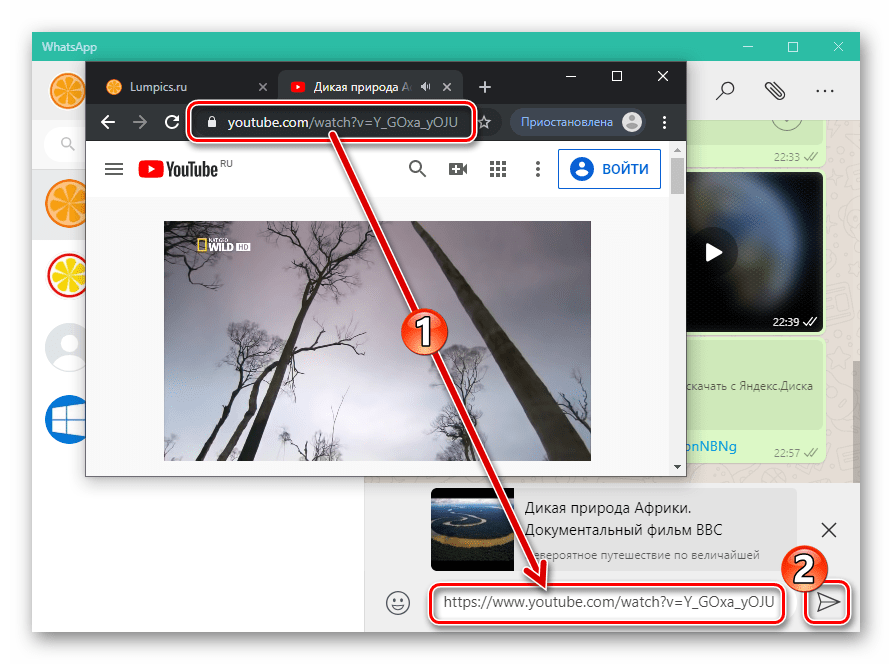
Читайте також: як надіслати відео YouTube через WhatsApp на ПК
Висновок
Як бачимо, організація обміну відеороликами через WhatsApp не повинна викликати труднощів навіть у початківців користувачів. Існуючі обмеження, що стосуються процедури відправки файлів, дуже легко подолати, не порушуючи при цьому Умов використання сервісу.